Grundläggande databehandling ht Per Starbäck
|
|
|
- Jörgen Eliasson
- för 9 år sedan
- Visningar:
Transkript
1 Grundläggande databehandling ht 2006 Per Starbäck
2
3 Kapitel 0 Introduktion Denna kurs heter Grundläggande databehandling, och det är i namnet underförstått att det gäller databehandling som sker med datorer, även om data förstås kan behandlas manuellt också. En dator är, enligt Nationalencyklopedin, en automatisk maskin för beräkning och symbolbehandling. Benämningen avser nästan alltid en digital, elektronisk dator vars operationer styrs av ett i dess minne lagrat program... Karaktäristiskt är att datorn är generellare än andra maskiner och kan fås att utföra tämligen olika uppgifter genom att den får olika instruktioner program. Ett datorsystem kan indelas i tre delar: hårdvara, mjukvara och data. Hårdvaran är konkreta fysiska delar som processor, minne, hårddiskar och in- och utmatningsenheter som tangentbord, möss, cdrom-läsare, bildskärm, skrivare, osv. Mjukvaran eller programvaran är instruktioner till hårdvaran. Data är den information som matas in till datorn (indata), den som matas ut som resultat (utdata) och mellanresultat däremellan. Den lagras ofta i filer. 0.1 Operativsystem Mjukvaran i ett datorsystem delas ofta in i två delar systemprogram och tillämpningsprogram (applikationsprogram). Tillämpningarna är de program som man som användare kör för att använda datorn till något särskilt. Det är t. ex. ordbehandlare, kalkylprogram, musikspelare, spel och mycket mer. Systemprogrammen är program som är en essentiell del av datorsystemet, som t. ex. de program som gör att man kan logga in på datorn och välja vilka program (tillämpningar) man vill köra. Det centrala i systemprogramvaran är operativsystemet. Med detta brukar man mena en samling program som är tillräckliga för att använda datorn till att utföra en mängd olika uppgifter. Vad det innebär i praktiken kan vara olika för olika slags datorer. Dit kan t. ex. höra att kontrollera hårdvaran, ge allmänna sätt att lagra data i filer, hantera olika användare på datorn med mera. På en arbetsstation/persondator är en viktig del användargränssnittet hur man får information från datorn och hur man styr den, t. ex. en skrivbordsmiljö med fönstersystem och mus. Gränsen mellan operativsystemet och resten av systemprogrammen är luddig. Numer finns det framförallt två familjer av operativsystem för datorer i persondatorklassen: Unix-varianter och Unix-kompatibla system Microsoft Windows-varianter Tidigare var en tredje viktig grupp MacOS från Apple, men sedan MacOS X (alltså version 10 av MacOS) är även det en Unix-variant. 0.2 Unix Operativsystemet Unix skapades i slutet av 60-talet på Bell Labs utvecklingsavdelningen av American Telephone & Telegraph Company i USA. Först användes det enbart internt, men i mitten av 70-talet började det sprida sig även utanför Bell Labs. Detta var före persondatorerna, och datorer var stora och 3
4 0. INTRODUKTION dyra. En av fördelarna som Unix hade var att det gick att köra på relativt billiga datorer. Dessutom var licensavgiften till Bell Labs i början relativt låg (speciellt för universitet) och källkoden följde med så att man kunde se precis hur det fungerade och även införa egna ändringar i systemet. Allt detta gjorde Unix mycket populärt framförallt i den akademiska världen, och en mängd universitet använde Unix i undervisningen i datorvetenskap. Möjligheten att göra ändringar i koden ledde till att det uppstod en stor mängd varianter av Unix. En viktig var BSD (Berkeley Software Distribution) från University of California, Berkeley. Många använde den istället för en version direkt från Bell Labs. Berkeley spred sina tillägg och förändringar fritt, så man behövde ändå bara betala licenspengar till Bell Labs. De datorer som användes var som minst minidatorer som trots namnet var rätt stora 1, och avsedda för flera användare. På 80-talet tillverkades en mängd olika enanvändardatorer med Unix arbets- Datorns ursprung: Datorn växte fram till stor del som en biprodukt av andra världskriget, från militära projekt i Storbritannien, Tyskland och USA som syftade till att knäcka koder och att beräkna missilbanor. Framförallt Alan Turing som ledde britternas projekt Enigma för att knäcka tyska koder har överhuvudtaget fått en viktig roll inom datorvetenskapen och ni kommer att stöta på honom senare. (T. ex. har den ena av våra datorsalar fått sitt namn efter honom.) Även om de är viktiga föregångare så var de kodknäckningsmaskiner som Enigma arbetade med för specialiserade för att de flesta skulle vilja räkna dem som datorer. Man kan argumentera för att Konrad Zuses maskin Z3 på den tyska sidan var den första datorn, eller kanske amerikanarnas ENIAC. Det var hursomhelst i USA som datorutvecklingen gick snabbast efter kriget, och där kom datorn in först även in i den civila sektorn. Den första kommersiella datorn blev där Univac I (1951). Som alltid finns det dock föregångare. En av de intressantaste var engelsmannen Charles Babbage som på 1800-talet projekterade maskiner som dock aldrig byggdes klart under hans livstid. 1 När de var nya var de förstås mindre än de då typiska datorerna. När de ännu mindre persondatorerna kom kallades dessa för mikrodatorer, men den termen används inte så mycket längre, nu när det närmast ses som normalstorlek för en dator. stationer. De olika tillverkarna gjorde egna versioner av Unix som hade namn som Aegis, AIX, Solaris, Ultrix med flera. De olika Unix-varianterna var alla likadana i grunderna, men kunde ändå skilja sig åt vad gällde en mängd saker, så om man skrev ett program till en dator som använde en Unixdialekt gick det kanske inte att köra rakt av på ett system med en annan variant om man inte tog särskild hänsyn till skillnaderna. 0.3 GNU När Unix var nytt hade de flesta av dess användare möjlighet att läsa koden för att lära sig hur den fungerade och även möjlighet att införa egna ändringar för att få delar av systemet att bete sig annorlunda. Med tiden hade det blivit allt ovanligare. De flesta Unix-användare kom att sitta vid arbetsstationer som till stora delar var som svarta lådor som man inte hade insyn i. Detta gällde inte bara Unix, och inte bara operativsystem, utan även andra program man körde på sin dator. Allt oftare hade programmets användare inte möjlighet att studera programmet, vilket många upplevde som frustrerande utannonserade Richard M. Stallman på MIT planer på att skriva ett fritt operativsystem och det skulle få namnet GNU. Eftersom Unix redan då hade en så stark ställning så valde han att det skulle vara Unix-kompatibelt, dvs. bete sig som Unix trots att det inte var Unix. GNU stod för GNU s Not Unix. Senare startades en särskild stiftelse, Free Software Foundation (FSF), för att hålla i projektet och även i övrigt verka för fria program. Ordet free i free software (fri programvara) betyder inte gratis i detta»dator«: Från början såg man datorn mest som en avancerad räknemaskin. Det engelska namnet computer betyder ju beräknare, och på svenska kallade man den i början för matematikmaskin. När man senare började behandla även text och alla möjliga slags data med datorer blev datamaskin allt vanligare. Den kortare formen dator konstruerades i slutet av 60-talet och slog snart igenom. 4
5 Persondatorer och Microsoft sammanhang, utan syftar på fyra friheter för programmens användare: Friheten att köra programmet, oavsett syfte Friheten att studera hur programmet fungerar, och anpassa det till ens egna behov Friheten att sprida programmet till andra Friheten att förbättra programmet och sprida även förbättringarna till andra En del program som redan fanns och som var fria i denna betydelse kunde användas. T. ex. bestämde Stallman tidigt att man inte behövde skriva ett nytt fönstersystem eftersom fönstersystemet X (skrivet på MIT) var fritt. En del tillägg till Unix som skrivits till BSD var också möjliga att återanvända, eftersom Berkeley hade spritt dessa fritt. (Men hela BSD var ändå inte fritt, eftersom det i grunden byggde på det ursprungliga Unix från Bell Labs.) Men den största delen av koden fick man skriva själva. Allteftersom de olika delarna av GNU blev klara så gick de att använda på olika Unix-system trots att hela GNU inte var klart. Detta var eftersom GNU var Unix-kompatibelt de olika pusselbitarna gick att kombinera med andra Unix-delar. På många Unix-system använde folk därför GNU-program långt innan något fullständigt GNU-system fanns, och många såg på GNU som en samling program snarare än som ett (kommande) operativsystem. (Dessutom har flera GNU-program fått versioner som går att köra under andra operativsystem än Unix-system också.) En viktig del som kommit på efterkälken i GNU var den mest centrala delen av operativsystemet, kärnan, så utan den var det helt omöjligt att sätta ihop ett helt GNU-system. 0.4 Linux 1991 offentliggjordes Linux av den finlandssvenske studenten Linus Torvalds. Det var ett litet Unixliknande system, framförallt inspirerat av Minix, ett tidigare minimalt Unixliknande system, gjort särskilt för undervisning i operativsystem av Andrew S. Tanenbaum i Holland. Meddelandet från Torvalds började I m doing a (free) operating system (just a hobby, won t be big and professional like gnu) for 386(486) AT clones. Inom kort sattes hela GNU/Linux-system samman som använde Linux som operativsystemskärna istället för HURD som var den fortfarande bara halvfärdiga kärna som skrevs specifikt för GNU. Oftast kallas sådana system bara för Linux-system, efter den kärna som används. Detta gick att köra på vanliga persondatorer, som annars oftast körde MS-DOS från Microsoft. Persondatorerna hade med tiden blivit så pass kraftfulla att de kunde klara ett mer krävande system, och idag klarar vanliga persondatorer allt sådant som det tidigare krävdes särskilda arbetsstationer till. 0.5 Persondatorer och Microsoft Om man köpte en persondator på 70-talet, t. ex. en Apple II från Apple Computer (1977) eller ABC80 från svenska Luxor (1978), så följde normalt systemprogram som var specialiserade för just den datormodellen med från tillverkaren. De olika fabrikaten skilde sig markant, så det var inte så att tillverkare konkurrerade med i princip likadana produkter till konsumenterna, utan varje datorsystem var som en egen värld. Vid denna tid var IBM:s roll i datorvärlden så stor så att många såg datorer som närmast synonymt med IBM. Den spirande marknaden med persondatorer hade dock inte IBM gett sig in i. Än. När de gjorde det, med IBM PC år 1981, så ändrades den branschen på flera viktiga sätt. Ett skäl var att IBM använde en öppen arkitektur så att även andra tillverkare skulle kunna producera tillbehör och program till dessa datorer. Ett annat skäl var att IBM inte själva skrev ett operativsystem till sin persondator, utan licensierade ett från ett litet företag som redan skrev program för den tidens mikrodatorer, Microsoft. IBM hade inte väntat sig att den öppna arkitekturen även skulle göra det möjligt för konkurrenter att tillverka hela datorer som var kompatibla med PC: Termen personal computer och dess förkortning PC användes redan på 70-talet för flera olika slags datorer. Efter att IBM PC släpptes så kom dock PC allt oftare att betyda bara IBM PC eller en dator som var kompatibel med den en PC-kompatibel dator. 5
6 0. INTRODUKTION IBM:s egna. Så blev det dock, och den konkurrensen bidrog till att hårdvaran blev bättre och billigare i snabb takt. Efter ett tag gick andra ikapp IBM själva i att sälja PC-kompatibla datorer, och numer tillverkar de inga sådana datorer själva. Det blev istället Microsoft som praktiskt taget fick en ensamställning, som säljare av operativsystem till dessa datorer från flera olika tillverkare. Först var detta MS-DOS och det fortsatte 1985 med Microsoft Windows som ett grafiskt tillägg till MS-DOS. Senare kom versioner av Microsoft Windows som inte längre var tillägg till MS-DOS, utan som stod för sig själva. 0.6 Unix och Unix-liknande system idag En stor del av Unix-liknande system idag är fri programvara. Det finns nu en mängd olika distributioner av GNU/Linux som publiceras av olika företag och organisationer. Dessa skiljer sig åt mer eller mindre mycket beroende på vilka val distributörerna har gjort angående vilka program som ska vara med och inte vara med. Några av de populäraste distributionerna är Debian GNU/Linux, Ubuntu, Red Hat Linux, Fedora Core, SUSE Linux och Gentoo. Dessutom finns det fria Unix-liknande system som baserar sig på BSD. På Berkeley fortsatte man nämligen att utveckla koden, och så småningom hade man bit för bit ersatt så många delar med nyskriven kod så att det inte fanns mycket kvar av ur- MS-DOS: När Microsoft skulle fixa ett operativsystem till IBM så köpte de först upp ett som redan fanns, QDOS (»Quick and Dirty Operating System«), skrivet av en Tim Paterson för Seattle Computer Programs, och anställde honom för att anpassa systemet till IBM:s datorer. Den fixade versionen licensierades till IBM som lät den följa med sina datorer under namnet PC-DOS. Det var dock under en icke-exklusiv licens, så Microsoft kunde även sälja systemet till andra datortillverkare, vilket de gjorde, då under namnet MS-DOS. Därmed kunde de företag som tillverkade PCkompatibla datorer installera i princip samma operativsystem som på IBM:s egna PC:ar, så inte bara hårdvaran, utan även mjukvaran var kompatibel. sprunglig kod från Bell Labs. Då gjorde man en ansträngning att ersätta även de kvarvarande delarna, så i början av 90-talet kunde man släppa ett nästan komplett operativsystem som var fritt. Fria system som bygger på den koden är FreeBSD, OpenBSD och NetBSD. De vanligaste kommersiella Unix-versionerna är idag AIX, HP-UX, MacOS X och Solaris. Apple har sedan MacOS X (version 10) byggt på ett Unix-liknande system från BSD-familjen. Alla dessa system liknar varandra i stora drag. Ibland skriver man Un*x för att visa att man menar nåt Unix-liknande system i allmänhet och inte något specifikt, eller ens nödvändigt något som verkligen är Unix. 2 De olika Unix-liknande systemen skiljer sig åt på en mängd små sätt. Det har gjorts flera försök att få dem att närma sig varandra för att underlätta flyttandet av program från ett system till ett annat, och bland annat genom standarderna POSIX och Single Unix Specification (och genom att en del kommersiella system slagits ut på marknaden) är dagens Unix-system mycket mer lika varandra än hur det var för ett par decennier sedan. 0.7 Det grafiska användargränssnittet Operativsystemet har en mängd uppgifter, som att hålla rätt på flera olika användare av en dator och vilka rättigheter dessa har, och att fördela resurser mellan flera uppgifter som datorn ska lösa samtidigt. (Med hjälp av tidsdelning kan datorn utföra flera uppgifter nästan samtidigt genom att turas om mellan uppgifterna med mycket korta tidsintervall.) En av de mest påtagliga uppgifterna hos operativsystemet är användargränssnittet (user interface) på vilket sätt en användare kan interagera med datorn. För en persondator har ett liknande sätt att arbeta växt fram för de flesta datorer, även om det skiljer sig i detaljer. Man har en bildskärm på vilket det finns ett antal fönster vilka man kan manövrera med en mus som även används för att göra val i menyer och liknande. I bakgrunden av detta finns ett skrivbord (desktop) med ikoner och centrala menyer. Tangentbordet används nästan bara när man ska 2 Dvs. som är licensierat att använda varumärket Unix, som ägs av The Open Group. 6
7 Vårt datorsystem skriva text. Ett sådant gränssnitt kallas ofta ett GUI (Graphical User Interface). 0.8 Vårt datorsystem På STP används GNU/Linux. Distributionen heter Fedora Core. De datorer som ni använder finns i två datorsalar, och dessutom finns ekvivalenta datorer hos en del anställda inom Datorlingvistik. Era filer går att nå från alla dessa datorer, och de ligger egentligen inte direkt på någon av dessa datorer utan på en särskild filserver. Det finns även en ytterligare server-dator som kör webbserver, databasserver och lite annat. Datorerna har alla olika namn som de har fått från grammatiska ord, som t. ex. preposition, futurum, dativ och numerus. Institutionen för lingvistik och filologi har domännamnet lingfil.uu.se så STP-datorernas fullständiga namn är i stil med numerus.lingfil.uu.se. Den sistnämnda datorn har även aliaset stp.lingfil.uu.se och det är den man ska koppla sig till ifall man ska arbeta på våra datorer utifrån, t. ex. hemifrån. (För mer om sådant, se Gula Luntan 4.) En del allmän information om STP-datorerna finns på webben på datorer/. Det grafiska gränssnittets historia: På 60-talet experimenterade man med grafiska gränssnitt på Stanford Research Institute (SRI). Douglas Engelbart där uppfann datormusen Tanken var från början att ersätta tangentbordet med ett särskilt tangentbord för bara en hand, så att andra handen helt kunde ägnas musen. SRI:s system hade även hypertext (dvs. text med länkar till andra texter, så som på webben). På 70-talet arbetades koncepten framförallt fram på Xerox särskilda forskningscentrum PARC (Palo Alto Research Center), delvis av samma personer som arbetat på SRI tidigare. Det blev dock inte Xerox som skördade de kommersiella frukterna med systemet, utan den första kommersiella framgången var Apple Macintosh (1984). Redan nästa år släppte Microsoft en första version av MS Windows. Våra datorsalar De två datorsalarna är öppna dygnet runt, året runt, och är tillgängliga med era passerkort med vilka ni också kommer in i huset. Den större salen är bokad för undervisning ibland, men annars är det bara att slå sig ner vid en ledig dator där, och så är det alltid i den mindre salen. Att logga in När man ska använda systemet måste man först logga in. Då anger man sitt särskilda användarnamn och sitt hemliga lösenord. Till användarnamnet finns knutet en särskild hemkatalog där man kan lagra sina filer. Du kan ändra ditt lösenord, men se i så fall till att ändra till ett bra lösenord. Råd om hur man kan välja lösenord finns i Gula Luntan Det kan vara lätt att man tänker att det inte är så noga med hur lättgissat ens lösenord är. (»Jag har ändå inga hemliga filer som jag är rädd att nån ska komma åt att läsa.jag har ändå inga fiender som vill logga in och ta bort mina filer eller göra suspekta saker på nätet i mitt namn.«) Skälet till att det är viktigt att alla har bra lösenord är dock främst ett annat, nämligen att hålla inkräktare borta. På dato- Fönstersystem i Unixvärlden: I Unix-världen används fönstersystemet X som släpptes 1984 från MIT (Massachusetts Institute of Technology). (Det är fri programvara och används därför även i GNU.) Det kryptiska namnet X kommer sig av att det var efterföljaren till ett tidigare fönstersystem W och därför fick namn från nästa bokstav i alfabetet. X är bara själva fönstersystemet i sig, men inte den miljö som det ingår i. T. ex. behövs det ett särskilt program, en fönsterhanterare, för att flytta runt dessa fönster. Tillsammans med fönstersystemet använder man ofta ett desktopsystem. På 80-talets Unixarbetsstationer utvecklades olika sådana från olika tillverkare tills Common Desktop Environment (CDE) blev en defactostandard. Nuförtiden finns det fria desktopsystem, framförallt Gnome och KDE, som har blivit vanligare. Gnome startades specifikt för GNU (1997). Det är version 11 av X som används, och ofta kallas det därför för X11. 7
8 0. INTRODUKTION rer som sitter på nätet pågår hela tiden försök från olika håll att ta sig in olovligen på datorerna och få administratörsrättigheter där. Sådana attacker sker ofta i två steg. Först behöver förövaren komma in på datorsystemet överhuvudtaget, sedan hitta ett öppet säkerhetshål som kan ge mer behörighet. Det andra steget är det upp till systemadministratörerna att ha stoppat, men för säkerhets skull bör det ta stopp redan vid första steget genom att alla användare har goda lösenordsvanor. När du lämnar datorn ska du logga ut. Använd Desktop Log Out och tryck OK för att verkställa. Stäng inte av datorn! Datorerna ska stå på dygnet runt. Ljud För att inte få för mycket olika ljud i datorsalarna så använder vi hörlurar. Observera att det finns en egen volymkontroll på hörlurarna, så om det inte hörs något kan det vara kontrollen där som behöver ändras snarare än något på datorn. 8
9 Kapitel 1 Filer och kataloger Data av olika slag lagras i filer. Innehållet kan vara bl. a. texter, ljud, bilder, databaser och program, och allt ligger normalt lagrat som en sekvens av bytes, som kan ses som värden 0 255, i ett visst format, dvs. kodade enligt någon särskild konvention. Detta återkommer vi till senare. Filer med program omfattar både källkoden (textfiler skrivna av programmare, skrivna i ett visst programspråk) och filer som inte är läsbara för människor (binärfiler) men vars innehåll kan tolkas som instruktioner som kan utföras (exekveras) direkt av datorn. (De senare genereras automatiskt från de förra med program som kallas kompilatorer.) Filerna har namn. Ofta kan en katalog innehålla inte bara filer, utan även andra kataloger underkataloger till den första katalogen. I Unix hänger alla filer ihop i ett filträd där alla kataloger utom en är underkataloger till någon annan katalog. 1.1 Filnamn I Unix-system är det skillnad på små och stora bokstäver vad gäller namn på filer och kataloger. Det går därför t. ex. att ha en fil som heter»readme«, en annan fil som heter»readme«och en tredje som heter»readme«i samma katalog. Vanligtvis låter man dock de flesta filerna ha namn med bara små bokstäver. 1 (En del har som vana att låta kataloger ha namn som börjar med stor bokstav.) På många system är det vanligt att ha filnamn med mellanslag i. På Unix-system går det att ha så, 1 Sådana där uppfordrande filer README brukar dock faktiskt heta just så, med stora bokstäver, och är ofta namnet på en fil som beskriver övriga filer i samma katalog. men man brukar i de flesta sammanhang undvika det. Det finns även andra tecken som kan ställa till med problem, vilket gör det säkrast och enklast att undvika dem i filnamn. Oftast använder man bara bokstäverna a z (inte t. ex. åäö), ibland A Z, siffrorna 0 9 och oftast inga andra skiljetecken än bindestreck, understrykningstecken (_) och punkt. Man bör dessutom undvika att ha bindestreck först i filnamn. Skälen till de flesta av dessa rekommendationer framgår i nästa kapitel. Filnamnsändelse I många filsystem har alla filer en ändelse till det egentliga filnamnet. Denna talar om vad det är för slags fil och brukar skrivas efter en punkt. En fil foo.c kan innehålla källkoden till ett program skrivet i programspråket C, foo.exe vara den exekverbara binärfilen med programmet, foo.pdf en text (i formatet Portable Document Format) som beskriver programmet, foo.html samma text som HTML (Hypertext Markup Language) istället. Ofta finns det en begränsning på hur lång filnamnsändelsen får vara. I synnerhet kan gränsen vara tre tecken, vilket är förklaringen till att man ofta kan se t. ex. HTMLfiler vars namn slutar på.htm istället för.html. Även i Unix-filsystem brukar man ge många filer sådana namn, men en punkt är egentligen som vilket tecken som helst i filnamn, så ett filnamn kan innehålla noll, ett eller flera punkter, och det finns ingen särskild begränsning på hur lång delen av namnet efter punkten får vara. Genom att man ger filnamnen sådana ändelser är det lättare för såväl program som människor att för- 9
10 1. FILER OCH KATALOGER stå vad det är för slags filer utan att titta i dem. Några få av de vanligare filnamnsändelserna är: txt html xml tex pl java py wav, ogg, mp3 gif, png, jpg pdf odt Vanliga textfiler Hypertext Markup Language extensible Markup Language Typsättningssystemet TEX Programspråket Perl Programspråket Java Programspråket Python Olika ljudformat Olika bildformat Portable Document Format OpenDocument Text Körbara program brukar inte ha någon ändelse i Unix, så en kompilerad version av programmet foo heter troligen bara foo (och inte t. ex. foo.exe). Vanliga textfiler har ofta ändelsen.txt, men ofta har de ingen ändelse alls de heller, så som t. ex. README. Osynliga filer Många program skapar utan att tala om det filer i ens hemkatalog där de sparar sina inställningar eller mellanresultat. Ofta är man inte särskilt intresserad av dessa filer och för att man inte ska störas av dem i ens fillistningar så brukar de vara osynliga. Detta går i Unix till så att filen har ett namn som börjar med punkt (.). Filhanterare och andra program som listar filer kommer då normalt inte nämna denna fil. Dessa filer kan oftast ignoreras. 1.2 Kataloger Filerna samlas i kataloger (directories) (ibland även kallade mappar). Ofta när man får se en lista med filer så är det en lista med alla filer i en viss katalog. Det finns dels centrala kataloger till för systemet och dels har varje användare sin egen hemkatalog att lagra filer i. I en katalog kan det förutom filer ligga andra kataloger, underkataloger (subdirectories) till den första katalogen. Normalt skapar användare underkataloger i sina hemkataloger för att få ordning på sina filsamlingar. Filträdet Nästan varje katalog är underkatalog till en annan katalog. I Unix är det bara en katalog som inte är det, så man kan tänka sig alla kataloger i ett hierarkiskt träd där allt utgrenar sig från denna katalog och där filerna är löv längst ut. Den katalog som allt utgår från kallas för roten. Till skillnad från riktiga träd tänker man sig att roten sitter högst upp och att trädet förgrenar sig nedåt, så underkatalogerna ligger alltså längre bort från roten. I figur 1.1 visas en del av filträdet här. Här är t. ex. varje STP06:as hemkatalog underkatalog till en katalog stp06 som i sin tur är underkatalog till en katalog home som samlar allas hemkataloger. Den i sin tur är underkatalog till roten. De studenter som inte går på programmet får istället hemkataloger som är underkataloger till en katalog students som även den är en underkatalog till home. Fullständiga sökvägar Man kan ange en fullständig sökväg (path) till en fil eller katalog genom att ange katalog för katalog hur man ska ta sig från roten till denna. Mellan varje led skriver man ett snedstreck (/). Om en tänkt student på STP06 med användarnamnet»ellen«hade en underkatalog med namnet fotografier och i den lade filen slottet.jpg skulle alltså /home/stp06/ellen/fotografier/slottet.jpg vara den fullständiga sökvägen till denna fil och /home/stp06/ellen/fotografier vara den fullständiga sökvägen till den katalog där denna fil ligger. En sådan fullständig sökväg börjar alltid med ett snedstreck! Den fullständiga sökvägen till rotkata- Bara en rot: I Unix använder man filsystem med bara en rot, oavsett hur många diskar som är anslutna till datorn. I MS Windows använder man flera, som har bokstäver som namn. En fullständig sökväg börjar med den bokstaven följt av ett kolon, så det fullständiga namnet på en katalog där kan se ut som C:\WINDOWS\. Oftast är C ens primära hårddisk eller hårddiskpartition. Observera att där används bakstreck (\) medan Unix använder vanligt snedstreck (/) som avgränsare mellan kataloger. 10
11 Grafisk filhantering / (roten) bin home tmp usr stp05 stp06 ellen students Desktop fotografier regler.txt slottet.jpg Figur 1.1: I detta filträd är filer skrivna i fetstil. Allt annat är kataloger. Detta är förstås bara ett utdrag från det fullständiga filträdet. I varje katalog finns det fler grenar som inte är utritade här. logen är bara ett tecken: /. I denna text tillåter vi oss ibland att bryta raden efter dessa snedstreck för att få rum med långa filnamn i de smala spalterna, men egentligen får det inte vara någon ny rad eller något mellanslag där. I många fall är det givet vilken katalog som är den aktuella. Om Ellen håller på att bearbeta flera filer i katalogen /home/stp06/ellen/fotografier i ett bildbehandlingsprogram så räcker det med bara slottet.jpg för att referera till denna fil. Men den fullständiga sökvägen kan användas för att referera till en fil som ligger i en annan katalog. Det finns ett särskilt förkortat skrivsätt för ens egen hemkatalog, nämligen tecknet ~ (tilde). Ellen skulle därför också kunna skriva ~/fotografier/ slottet.jpg som en fullständig sökväg till samma fil. Ovan står det att fullständiga sökvägar alltid börjar med snedstreck. Det gör i princip även denna sökväg eftersom ~ bara är ett förkortat skrivsätt för /home/stp06/ellen. Man kan även ange andras hemkataloger på ett förkortat sätt, nämligen med tilde följt av ett användarnamn. Även andra användare kan alltså använda beteckningen ~ellen/fotografier/slottet.jpg för den där filen. 1.3 Grafisk filhantering Det finns flera sätt att hantera filer i den grafiska miljön Gnome. Ett sätt är att öppna ett så kallat File Object Window för en viss katalog. Ens hemkatalog kan man öppna på detta sätt genom att välja Places Home Folder i menyerna eller genom att dubbelklicka på ikonen för hemkatalogen på skrivbordet. Ett annat är att använda den filhanterare som man kan öppna med Applications System Tools File Browser. Man kan även starta den genom att välja en katalog i ett filobjektfönster och sen välja File Browse Folder. Filhanteraren i Gnome heter Nautilus. I Gula Luntan 3.1 står det mer om hur man använder den! 1.4 Desktop Vissa saker som ligger på ens skrivbordsyta finns alltid där och är speciella, som t. ex. soptunnan. Dessutom kan man ha vilka filer och kataloger man vill direkt på skrivbordsytan. Detta går till så att Gnome behandlar underkatalogen Desktop på ett speciellt sätt genom att alla fi- 11
12 1. FILER OCH KATALOGER ler och kataloger där visas upp på ens skrivbordsyta i bakgrunden och sådant man lägger på skrivbordsytan hamnar egentligen i katalogen Desktop. 1.5 Textfiler Med vanliga textfiler eller rena textfiler (plain text) avses enkla textfiler utan sådana finesser som varierande typsnitt eller inlagda bilder som en ordbehandlare kan klara av, utan med bara en räcka bokstäver, siffror och en del andra tecken, uppdelade i rader. Det saknas alltså dolda formatmarkeringar så som finns i ordbehandlingsfiler. När man skriver ett program är det alltid en textfil med ren text man skriver. Det går inte att skriva en del av programmet i kursiv stil och därmed få detta att betyda någonting särskilt, utan programmet består bara av en räcka bokstäver, siffror och interpunktion, uppdelade i rader. Olika ordbehandlare har oftast helt olika format för hur sådana finesser ska kodas i filerna, så ett dokument skrivet i Microsoft Office och ett dokument skrivet i WordPerfect är helt olika kodade även om dokumenten ser likadana ut på papperet. Trots att Microsoft Office använder ett helt eget format för att spara sina filer så går det ändå oftast att öppna sådana filer i andra ordbehandlare eftersom de innehåller särskilda rutiner för att tolka och konvertera just Microsoft Office-formatet eftersom sådana filer är så vanliga. Openoffice.org använder numer ett format Open- Document som även en del andra fria officeprogram använder. Tanken är att flera ordbehandlare och liknande program ska kunna använda samma format så att man slipper sådana konverteringar. Textfiler med ren text är däremot inte speciella för något särskilt program utan kan enkelt hanteras av alla program som gör något med text. Det enda som kan skilja är vilken teckenkodning som har använts, dvs. vilka numeriska värden olika tecken kodats med. Om textfilen innehåller»exotiska«tecken som π, eller för den delen de svenska bokstäverna åäö kan detta ha olika koder i olika sammanhang, men så länge det är tecken som finns på ett vanligt (amerikanskt) tangentbord så är det nästan alltid samma koder överlag nuförtiden. Då kodas t. ex. tecknet»a«som 65 och tecknet»!«som Editorer Sådana rena textfiler skriver man inte med ordbehandlingsprogram utan med editorer. Ibland säger man textredigerare och att redigera text, men med den drastiskt välkomnande inställning som datorvärlden oftast visar inför det engelska språket är det vanligare att tala om editorer och att editera text med dessa. Editorer hanterar alltså inte sådant som olika typsnitt, men har däremot ofta kraftfulla kommandon för att hjälpa till när man editerar olika slags textfiler, i synnerhet när man programmerar. Emacs Den editor som vi använder här, Emacs, är lite knölig i början, men har en stor mängd kraftfulla finesser som vinner i längden när man väl har använt den för att editera flera olika slags dokument. Framförallt finns det praktiska finesser när man skriver program i olika programspråk. Emacs kan startas med Applications Programming Emacs Text Editor. Det går även att öppna filer med Emacs från filhanteraren, men då får man en ny Emacs för varje fil. Det finns många fördelar med att istället öppna alla filer man ska editera i samma Emacs, så det är vad som rekommenderas. Ni rekommenderas också att inte avsluta Emacs bara för att ni är klara med den just för stunden utan ha den kvar för eventuellt framtida bruk, ungefär så som man normalt tittar på alla webbsidor i samma webbläsare och normalt inte avslutar den förrän man är på väg att logga ut. Emacs: Den första editorn med namnet Emacs skrevs redan i mitten av 70-talet av Richard M. Stallman på MIT. Den nuvarande, GNU Emacs är skriven särskilt för GNU, och påbörjades av samme Stallman Detta var en situation där han bestämde sig för att inte skriva ett program som var kompatibelt med det som då var standard-editorn i Unix (och som hette vi), utan att GNU skulle ha en helt annan editor. 12
13 Filskydd Figur 1.2: Detta är vad filhanteraren visar om filen regler.txt i era hemkataloger. Den påstår bland annat (helt korrekt) att det är en ren textfil. Figur 1.3: Observera text view -rw-rw-r-- som innehåller tre grupper med möjliga rwx för ägaren, gruppen respektive övriga. I detta fall har ägaren och gruppen rättigheterna rw- och övriga har rättigheterna r Filskydd De flesta av dina filer kan läsas av vem som helst, men bara ändras eller tas bort av dig själv. Du kan själv ändra filskyddet för de filer och kataloger du vill ha hemliga så att endast du själv kan läsa dem. En del program skapar alltid sina filer hemliga. Program som läser mail brukar t. ex. göra alla brevfiler hemliga även om man normalt inte har hemliga filer. Underkatalogen Desktop är också skyddad, så andra kan inte se filerna du har direkt på ditt skrivbord. För varje fil och katalog talas om vilka rättigheter som gäller för tre kategorier användare: filägaren (u = user) gruppen (g = group) övriga (o = other) Varje fil har alltså en ägare och en grupp. I Gula Luntan (3.2) står det att gruppen är»dina medstudenter«, men här har vi istället det så att varje användare har en egen personlig grupp som bara den användaren själv är med i, och detta är den normala gruppen för dina filer. Det gör att gruppens rättigheter normalt inte är intressanta, utan när du ändrar filskydd så är det framförallt för att göra filer läsbara för alla eller bara för dig själv. Du kan t. ex. ha en särskild privat underkatalog som är hemlig för andra. Varje kategori kan ha rättighet att r = läsa (read) w = skriva (write) x = köra (execute) Den exakta betydelsen skiljer sig åt en del för filer och kataloger: r = läsa en fil; lista innehållet i en katalog w = ändra en fil; skapa och ta bort filer i katalogen x = köra ett program; komma åt filer i katalogen När du högerklickar på en fil eller katalog kan du välja Properties för att få se diverse egenskaper för den filen eller katalogen, inklusive dess skydd. I figur 1.2 och 1.3 visas en del av den information som detta ger om filen regler.txt i era hemkataloger. I den andra av dessa kan man inte bara se vilket skydd som gäller nu, utan även ändra skyddet. Om man vill att en fil ska kunna läsas av några andra användare men inte av alla så är möjligheterna rätt begränsade. Då måste de användarna höra till samma så kallade grupp och även den filen måste höra till samma grupp. Varje fil hör till exakt en grupp. Användare kan vara med i flera grupper, men det går inte att skapa nya grupper själv. 13
14
15 Laboration 1: Intro och filer Datorpost Om du redan kan detta: Vi lägger oss inte i hur du läser din mail här, bara du gör det! Att använda Webbposten föreslås för att det är enkelt att komma igång med. Vill du t. ex. läsa med valfritt program som hämtar posten med IMAP eller ta bort vidaresändningen och läsa posten lokalt med valfritt program istället så går det bra. Mer information om datorposten på våra datorer finns på datorer/mail.html. Datorpostadresser på dessa datorer är på formen t. ex. ellen@stp.lingfil.uu.se för din fiktiva kursare Ellen. Från början är det uppsatt så att all post dit skickas vidare till era UpUnet-S-adresser. Posten som skickas dit kan ni läsa på flera sätt. Ett sätt är över webben på Se Gula Luntan 2.2.2! Du kan starta webbläsaren Firefox genom att trycka på jordgloben i den övre panelen. Uppgift 1.1 Du har fått ett mail från Per. Svara på det! Grafisk filhantering Om du redan kan detta: Om du tycker att uppgifterna är triviala, så lös dem ändå. Det bör då gå så fort att göra dem att det är det enklaste sättet att visa att du redan kan detta. Du får då dock gärna lösa uppgifterna med andra verktyg om du vill. Välj Places Home Folder i menyerna för att ta fram ett file object window för din hemkatalog. Ni som är vårintagna STP:are har förmodligen en del där som ni skapade i våras, men alla har en fil regler.txt och underkataloger som heter Desktop och gdb-fil-labb. Den senare kallas i fortsättningen för labbkatalogen. Dubbelklicka på labbkatalogen för att få upp ett nytt fönster med den underkatalogen. Olika slags filer visas med olika ikoner. Filhanteraren avgör vilken ikon den ska använda bland annat genom att se på filnamnsändelsen. I labbkatalogen finns en bildfil gnu-head.png. Öppna den genom att dubbelklicka på dess ikon. Bilden öppnas i ett eget fönster. (Det är inte filhanteraren själv som skapar det fönstet, utan den har kört igång ett annat program för att utföra detta.) Högerklicka nu på samma ikon. Du får upp en meny med olika saker du kan göra med filen gnu-head.png, däribland Open With för att öppna den med något annat program för att visa eller redigera bilder. (Efter att du har valt ett objekt genom att klicka på det kan du också göra dessa saker från File-menyn.) Uppgift 1.2 [E] Ett av programmen man kan öppna bildfiler med har ett namn som slutar på P. Vad heter det programmet? (Kör det inte nu! Det är en mycket ambitiöst ritprogram som det är jobbigt att komma in i.) Beteckningen [E] anger var du så småningom ska ange svaret. Tillsvidare kan du nöja dig med att notera svaren för senare bruk. Uppgift 1.3 [E] I labbkatalogen finns det även en ljudfil pronunciation.ogg. Vem är det som pratar i den? För olika sorters filer händer det som synes olika saker när du dubbelklickar dem. Filen run-me är t. ex. ett litet program. Det är en exekverbar binärfil som körs när du aktiverar den. Filen hello.py 15
16 LABORATION 1: INTRO OCH FILER är också ett program, men i källkod (i programspråket Python). När du aktiverar den filen får du välja mellan flera alternativ. För att köra programmet, välj Run. (Båda dessa program skapar bara ett litet fönster med en knapp i.) Uppgift 1.4 Ta bort filen should_not_be_here i labbkatalogen. Uppgift 1.5 Skapa en ny underkatalog alice i labbkatalogen. Flytta filerna cheshire-cat.jpg, cheshire-cat.txt och how-doth.txt dit. (Allt detta är nämligen taget från Alice i Underlandet). Öppna katalogen alice och välj View View as List för att se fillistningen i ett annat format som ger mer information. (Gör fönstret tillräckligt brett för att se all information om filerna.) Där visas filens namn, storlek, typ och tidsstämpel för när den senast ändrades. Uppgift 1.6 [E] Vilken datum är filen how-doth.txt från? Hur hade du kunnat ta reda på det utan att gå över till»view as List«? Uppgift 1.7 [E] En av filerna dikt-1, dikt-2 och dikt-3 i labbkatalogen är hemlig. Vilken? Uppgift 1.8 Ändra så att den inte längre är hemlig, och ändra istället så att filen secret.txt bara kan läsas av dig, men inte skrivas av någon, inte ens dig själv. I filobjektsfönstret ska det då visas särskilt att denna fil är skrivskyddad. Med File Open Location kan man öppna en godtycklig plats i filträdet direkt (med en absolut sökväg). När du skriver in namnet så finns det ibland bara ett sätt att fortsätta och du kan då trycka på TAB-tangenten (den stora tangenten till vänster, direkt ovanför Caps Lock) istället för att behöva skriva den texten. Detta kallas för komplettering. Använd detta i nästa uppgift! Uppgift 1.9 [E] I katalogen /corpora/plug/html_ bin/uplug092d/systems/uwa/linkcand finns det en fil CoocFreq.ini. Vilken användare äger den filen, och vilken grupp hör filen till? (Observera att långa filnamn och webbadresser kan behöva skrivas på flera rader här för att få rum, men när du skriver in namnet ska det inte vara någon ny rad, så en av delarna i sökvägen i uppgiften ovan är html_bin och inget annat.) Med File Open Parent kan man öppna den katalog som aktuell katalog ligger under. (Här används en terminologi där man ser filträdet som ett släktträd med underkataloger som barn.) Använd det två gånger för att komma upp till katalogen /corpora/plug/html_bin/uplug092d/systems. Uppgift 1.10 [E] Hur många underkataloger har den katalogen /corpora/plug/html_bin/ uplug092d/systems? Kör Applications Accessories Word Translator och slå upp ett valfritt engelskt ord där. Det är från början inställt till att översätta från engelska till tyska, så om du inte skrev ett för svårt ord så fick du förhoppningsvis lite tyska svar. Ändra inställningarna i programmet så att den översätter från spanska till engelska istället och slå upp det spanska ordet espejo. De tvåbokstavsförkortningar för olika språk som du ser i menyn används i många sammanhang och kommer tillbaka senare. Uppgift 1.11 [E] Vad betyder espejo? 2 Avsluta Word Translator. Programmet kommer nu ihåg sina inställningar genom att notera dem i en osynlig katalog i din hemkatalog, så nästa gång du startar programmet kommer det fortfarande vara inställt på att översätta från spanska till engelska. Uppgift 1.12 [E] Vad heter den nyskapade osynliga katalogen i din hemkatalog? Använd View Show Hidden Files i ett File Object Window för att hitta den. Om du har så många kataloger så att det är svåröverskådligt kan du ha nytta av View Arrange Items By Modification Date för att hitta denna nyskapade katalog. Då listas det senast ändrade först, och denna katalog är ju alldeles nyskapad. 2 Om du råkar kunna det ändå så förväntas du förstås ändå slå upp det med programmet. 16
17 Jag vill öva mera! Emacs Starta Emacs med Applications Programming Emacs Text Editor. Öppna filen ~/gdb-fil-labb/exempel.txt i Emacs. Använd File Open File. Du ska skriva in filnamnet längst ner i Emacsfönstret, i det som kallas för minibufferten. Där står det nu Find file: ~/. Den sista delen (~/) är början av filnamnet som du nu får skriva in resten av. När du skriver detta behöver du inte skriva hela namnet, utan du kan använda komplettering med TABtangenten även här. (I detta fall syns dock inte den kompletterande texten förrän du trycker på TAB.) Skriv bara början av namnet (gd) och sedan TAB. Kompletteringen hjälper inte hela vägen så skriv in ett par tecken till och använd sedan komplettering för att få in hela filnamnet. Avsluta med returtangenten. Komplettering är dels bra för att man slipper skriva så mycket, och dels för att man får bekräftelse på att man skrivit rätt dittills. Använd det flitigt! Uppgift 1.13 [E] Vad står det i exempel.txt? Öppna nu favourite-colour.txt i samma katalog. Observera att när du öppnar en till fil i Emacs så antar den att den förmodligen ska ligga i samma katalog som den förra filen, så där du ska skriva in filnamnet står det denna gång Find file: ~/gdb-fil-labb/ från början, så du behöver inte skriva så mycket. (När gissningen inte stämmer kan man sudda.) Uppgift 1.14 [E] Hur mycket av filnamnet behöver du skriva denna gång innan du kan trycka på TAB för komplettering? Uppgift 1.15 Ändra i favourite-colour.txt så att den stämmer för dig! Förflytta dig i textbufferten med piltangenterna. Spara med File Save (current buffer) när du är klar. Uppgift 1.16 [E] Det finns en (osynlig) fil.forward i din hemkatalog. Vad står det i den? För att skapa en ny fil använder man samma funktion Open File som ovan, men skriver ett filnamn som inte redan finns. Uppgift 1.17 Öppna på detta sätt en ny fil datorvana.txt i labbkatalogen och skriv där några få meningar om vad du har för tidigare datorvana. Glöm inte att spara filen! Med File Open Directory kan du öppna en katalog istället. Du får då upp en fillistning som liknar den du fick med View as List i filhanteraren. Med pilarna kan du röra dig i listan och med returtangenten kan du öppna en viss fil. För att komma tillbaka till fillistningen så välj den katalogen i Buffers-menyn. I den menyn kan du växla mellan alla filer och kataloger som du har öppnat i Emacs. Undersök filerna i katalogen som nämns i uppgift 1.12 med Emacs. Programmets författare är spanjor och har valt att låta en del texter vara på spanska. Uppgift 1.18 [E] Hur lyder den rad där det framgår att du vill ha översättningar från spanska till engelska och vad heter filen där den finns? Ge ett fullständigt filnamn som börjar med ~/ (som ju betecknar att filen ligger under din hemkatalog). Uppgift 1.19 [E] Hur lyder motsvarande rad i motsvarande fil för användaren ellen? Uppgift 1.20 Skriv en ny fil labbsvar i labbkatalogen (med Emacs) med svaren på de [E]-märkta uppgifterna ovan. Det kan underlätta att klipp-och-klistra en del svar så att du inte behöver skriva av text. Ett sätt att göra sånt är att markera saker med musen (vänster musknapp) och sedan klistra in det någonstans med musens mittknapp. Det står om de olika musknapparna i Gula Luntan 1.3. Använd menyn Buffers för att växla vilken fil du tittar på. Jag vill öva mera! I Gula Luntan 1 3 finns ett antal exempeluppgifter i den grafiska miljön och olika program. I en del fall använder dessa sig av filer som inte finns här, men andra går att göra. Se läsanvisningarna för vilka avsnitt som inte är tillämpliga här. 17
18 Slutord Laboration 1: Intro och filer Slutord Låt labbkatalogen ligga kvar som den är (med samma namn) efter labben så att vi kan kontrollera att ni utfört uppgifterna! Dessutom kommer ni att behöva dessa filer i nästa labb också. Och gör inte labbkatalogen eller hela din hemkatalog hemlig! Då kommer vi inte heller att kunna kontrollera labben. Kanske kommer vi att skicka kommentarer i efterhand med datorpost, så läs den! 18
19 Register Aegis, 4 AIX, 4, 6 Alice i Underlandet, 16 användargränssnitt, 6 7 användarnamn, 7 Apple Computer, 3, 5 7 arbetsstation, 4 Babbage, Charles, 4 Bell Labs, 3, 6 Berkeley Software Distribution (BSD), 4, 6 binärfiler, 9 bytes, 9 Carroll, Lewis, 16 Common Desktop Environment (CDE), 7 data, 3 dator, 3 datorpost, 15 Debian GNU/Linux, 6 Dodgson, Charles Lutwidge, se Carroll, Lewis editor, 12 Emacs, 12 Engelbart, Douglas, 7 ENIAC, 4 Enigma, 4 Fedora Core, 6, 7 fil, 9 osynlig, 10 skydd, 13 filnamn, 9 10 filnamnsändelse, 9 10 filträd, 9 Firefox, 15 free software, 4 Free Software Foundation (FSF), 4 FreeBSD, 6 fri programvara, 4 Gentoo, 6 Gnome, 7 GNU, 4 5, 7 GNU Emacs, se Emacs GNU/Linux, 5 7 Graphical User Interface (GUI), 7 grupp, 13 hårdvara, 3 hemkatalog, 7, 10 HP-UX, 6 HTML, 10 HURD, 5 IBM, 5 IBM PC, 5 inloggning, 7 Java, 10 källkod, 9 Kaka, Ellen, 10 11, 13, 17 katalog, 10 KDE, 7 kompilatorer, 9 komplettering, 16 i Emacs, 17 lösenord, 7 Linux, se även GNU/Linux, 5 Macintosh, 7 MacOS, 3 MacOS X, 3, 6 Massachusetts Institute of Technology (MIT), 4, 5, 7, 12 mellanslag i filnamn, 9 19
20 Register Microsoft, 5 7 Microsoft Windows, 3, 6, 7 minibuffert (i Emacs), 17 minidator, 4 Minix, 5 MIT, se Massachusetts Institute of Technology mjukvara, 3 MS-DOS, 5, 6 mus, 6, 7 Nautilus, 11 NetBSD, 6 Open Group, The, 6 OpenBSD, 6 OpenDocument, 10, 12 operativsystem, 3 Palo Alto Research Center (PARC), 7 Paterson, Tim, 6 PC-DOS, 6 Perl, 10 persondator, 5 plain text, 12 POSIX, 6 program, 3 Python, 10, 16 Ubuntu, 6 Ultrix, 4 underkatalog, 9, 10 Univac I, 4 University of California, Berkeley, 4 Unix, 3 4 varumärke, 6 Un*x, 6 user interface, se användargränssnitt utloggning, 8 webbpost, 15 vi, 12 X Window System, 5, 7 X11, se X Window System Xerox, 7 XML, 10 Z3, 4 Zuse, Konrad, 4 QDOS, 6 Red Hat Linux, 6 roten, 10 sökväg fullständig, 10 Single Unix Specification, 6 Solaris, 4, 6 SRI, se Stanford Research Institute Stallman, Richard M., 4, 5, 12 Stanford Research Institute (SRI), 7 SUSE Linux, 6 Tanenbaum, Andrew S., 5 teckenkodning, 12 TEX, 10 textredigerare, se editor tidsdelning, 6 tilde ( ) i sökvägar, 11 Torvalds, Linus, 5 Turing, Alan, 4 20
21 Innehåll 0 Introduktion Operativsystem Unix GNU Linux Persondatorer och Microsoft Unix och Unix-liknande system idag Det grafiska användargränssnittet Vårt datorsystem Våra datorsalar Att logga in Ljud Filer och kataloger Filnamn Filnamnsändelse Osynliga filer Kataloger Filträdet Fullständiga sökvägar Grafisk filhantering Desktop Textfiler Editorer Emacs Filskydd Laboration 1: Intro och filer 15 Datorpost Grafisk filhantering Emacs Jag vill öva mera! Slutord Register 19 21
Introduktion till datateknik för språkvetare ht 2007
 Introduktion till datateknik för språkvetare ht 2007 Per Starbäck 9 oktober 2007 Kapitel 1 Datorer, operativsystem och filer En dator är, enligt Nationalencyklopedin, en automatisk maskin för beräkning
Introduktion till datateknik för språkvetare ht 2007 Per Starbäck 9 oktober 2007 Kapitel 1 Datorer, operativsystem och filer En dator är, enligt Nationalencyklopedin, en automatisk maskin för beräkning
Lathund för överföring av rapporter och ljudfiler
 Lathund för överföring av rapporter och ljudfiler För handledare I den här lathunden finns detaljerade instruktioner om hur du gör för att ladda ner rapporter och ljudfiler från dina studenter. Först kommer
Lathund för överföring av rapporter och ljudfiler För handledare I den här lathunden finns detaljerade instruktioner om hur du gör för att ladda ner rapporter och ljudfiler från dina studenter. Först kommer
Introduktion till datateknik för språkvetare
 Introduktion till datateknik för språkvetare ht 2009 Per Starbäck Kapitel 1 Inledning 1.1 Om kursen Schema och annat finns på http://stp.lingfil. uu.se/kurs/ids/. Där kommer det även finnas länkar till
Introduktion till datateknik för språkvetare ht 2009 Per Starbäck Kapitel 1 Inledning 1.1 Om kursen Schema och annat finns på http://stp.lingfil. uu.se/kurs/ids/. Där kommer det även finnas länkar till
Efter att du har installerat ExyPlus Office med tillhörande kartpaket börjar du med att göra följande inställningar:
 EXYPLUS OFFICE manual Välkommen till ExyPlus Office! Efter att du har installerat ExyPlus Office med tillhörande kartpaket börjar du med att göra följande inställningar: Hämta fordon Hämta alla fordonsenheter
EXYPLUS OFFICE manual Välkommen till ExyPlus Office! Efter att du har installerat ExyPlus Office med tillhörande kartpaket börjar du med att göra följande inställningar: Hämta fordon Hämta alla fordonsenheter
Individuellt Mjukvaruutvecklingsprojekt
 Individuellt Mjukvaruutvecklingsprojekt RPG-spel med JavaScript Författare Robin Bertram Datum 2013 06 10 1 Abstrakt Den här rapporten är en post mortem -rapport som handlar om utvecklandet av ett RPG-spel
Individuellt Mjukvaruutvecklingsprojekt RPG-spel med JavaScript Författare Robin Bertram Datum 2013 06 10 1 Abstrakt Den här rapporten är en post mortem -rapport som handlar om utvecklandet av ett RPG-spel
DATASAMORDNING NYHETERNA I CHAOS 3 2009-09-15. Utbildning Chaos/Handledning - Nyheterna i Chaos 3/2009-09-15
 DATASAMORDNING NYHETERNA I CHAOS 3 2009-09-15 2 (14) Innehåll INLEDNING 3 PRESTANDAFÖRBÄTTRINGAR I CHAOS 3 4 BAKGRUND 4 Kontroll av fönsterinställningar... 4 Vista-kompabilitet.... 4 Kompatibelt med långa
DATASAMORDNING NYHETERNA I CHAOS 3 2009-09-15 2 (14) Innehåll INLEDNING 3 PRESTANDAFÖRBÄTTRINGAR I CHAOS 3 4 BAKGRUND 4 Kontroll av fönsterinställningar... 4 Vista-kompabilitet.... 4 Kompatibelt med långa
Vi skall skriva uppsats
 Vi skall skriva uppsats E n vacker dag får du höra att du skall skriva uppsats. I den här texten får du veta vad en uppsats är, vad den skall innehålla och hur den bör se ut. En uppsats är en text som
Vi skall skriva uppsats E n vacker dag får du höra att du skall skriva uppsats. I den här texten får du veta vad en uppsats är, vad den skall innehålla och hur den bör se ut. En uppsats är en text som
Datorer och datoranvändning Föreläsningar 2014/15. Föreläsning 1 Unix. Operativsystem. Unix
 Datorer och datoranvändning Föreläsningar 2014/15 Per Holm Per.Holm@cs.lth.se Unix 2 (lab 1) Lågnivåprogrammering 23 (lab 2) Datorns hårdvara 45 L A TEX 69 (lab 3) Internet 98 (lab 4) Operativsystem 117
Datorer och datoranvändning Föreläsningar 2014/15 Per Holm Per.Holm@cs.lth.se Unix 2 (lab 1) Lågnivåprogrammering 23 (lab 2) Datorns hårdvara 45 L A TEX 69 (lab 3) Internet 98 (lab 4) Operativsystem 117
ANVÄND NAVIGATIONEN I CAPITEX SÄLJSTÖD
 ANVÄND NAVIGATIONEN I CAPITEX SÄLJSTÖD I Navigationen hittar du genvägar till funktioner i programmet. För att utnyttja detta på bästa sätt kan du anpassa Navigationen så att det passar ditt sätt att arbeta.
ANVÄND NAVIGATIONEN I CAPITEX SÄLJSTÖD I Navigationen hittar du genvägar till funktioner i programmet. För att utnyttja detta på bästa sätt kan du anpassa Navigationen så att det passar ditt sätt att arbeta.
Att komma igång. Vad är ett program? Kompilerande-Interpreterande Programmeringsmiljö Hello World! Att programmera och ett enkelt program
 Att komma igång Vad är ett program? Kompilerande-Interpreterande Programmeringsmiljö Hello World! Att programmera och ett enkelt program Vad är ett program? En processor kan endast utföra extremet enkla
Att komma igång Vad är ett program? Kompilerande-Interpreterande Programmeringsmiljö Hello World! Att programmera och ett enkelt program Vad är ett program? En processor kan endast utföra extremet enkla
Design by. Manual Jossan.exe. Manual. till programmet. Jossan.exe. E-post: petter@sarkijarvi.se
 Manual till programmet 1 Inledning Programmet är döpt efter Josefine Mattsson och har utvecklats av Josefines pappa Petter Särkijärvi i Pajala. Man kan köra/styra programmet med antingen mus, tangentbord,
Manual till programmet 1 Inledning Programmet är döpt efter Josefine Mattsson och har utvecklats av Josefines pappa Petter Särkijärvi i Pajala. Man kan köra/styra programmet med antingen mus, tangentbord,
Manual för BPSD registret. Version 6 / 2013 06 17
 Manual för BPSD registret Version 6 / 2013 06 17 Logga in Logga in till registret överst till höger på hemsidan. (Observera att du hittar testdatabasen längre ner på hemsidan) Fyll i ditt personliga användarnamn
Manual för BPSD registret Version 6 / 2013 06 17 Logga in Logga in till registret överst till höger på hemsidan. (Observera att du hittar testdatabasen längre ner på hemsidan) Fyll i ditt personliga användarnamn
ANVÄNDARHANDLEDNING FÖR
 ANVÄNDARHANDLEDNING FÖR TILLSÄTTARE/LAGLEDARE OCH DOMARE Cleverservice ett smart sätt att hantera matcher, domartillsättningar, samt utbetalningar av arvoden 2015 ANVÄNDARHANDLEDNING - CLEVERSERVICE Cleverservice
ANVÄNDARHANDLEDNING FÖR TILLSÄTTARE/LAGLEDARE OCH DOMARE Cleverservice ett smart sätt att hantera matcher, domartillsättningar, samt utbetalningar av arvoden 2015 ANVÄNDARHANDLEDNING - CLEVERSERVICE Cleverservice
FRÅN A TILL Ö LäraMera Ab / www.laramera.se och Allemansdata Ab / www.allemansdata.se FRÅN A TILL Ö
 I programmet finns 11 olika aktiviteter för att träna varje bokstav och på att känna igen ord. För varje bokstav kan olika övningsblad skrivas ut: Inledningsvis väljer du vilken bokstav du vill öva på.
I programmet finns 11 olika aktiviteter för att träna varje bokstav och på att känna igen ord. För varje bokstav kan olika övningsblad skrivas ut: Inledningsvis väljer du vilken bokstav du vill öva på.
Manual för Min sida 1/9. 2011-05-26 rev 2011-09-02
 1/9 2011-05-26 rev 2011-09-02 Manual för Min sida Introduktion... 2 Hur länge finns Min sida kvar?... 2 Vad kan jag publicera på Min sida?... 2 Inloggning... 2 Redigera personliga uppgifter... 3 Redigera
1/9 2011-05-26 rev 2011-09-02 Manual för Min sida Introduktion... 2 Hur länge finns Min sida kvar?... 2 Vad kan jag publicera på Min sida?... 2 Inloggning... 2 Redigera personliga uppgifter... 3 Redigera
Handbok Blinken. Danny Allen Översättare: Stefan Asserhäll
 Danny Allen Översättare: Stefan Asserhäll 2 Innehåll 1 Inledning 5 2 Använda Blinken 6 2.1 Starta ett spel........................................ 7 2.2 Skriva in nya högsta poäng................................
Danny Allen Översättare: Stefan Asserhäll 2 Innehåll 1 Inledning 5 2 Använda Blinken 6 2.1 Starta ett spel........................................ 7 2.2 Skriva in nya högsta poäng................................
Handledning för digitala verktyg Talsyntes och rättstavningsprogram. Vital, StavaRex och SpellRight
 Handledning för digitala verktyg Talsyntes och rättstavningsprogram Vital, StavaRex och SpellRight Elevens namn:.. Skola: Datum:.. Varför behövs en handledning? Denna handledning är tänkt att användas
Handledning för digitala verktyg Talsyntes och rättstavningsprogram Vital, StavaRex och SpellRight Elevens namn:.. Skola: Datum:.. Varför behövs en handledning? Denna handledning är tänkt att användas
Menys webbaserade kurser manual för kursdeltagare. Utbildningsplattform: Fronter
 Menys webbaserade kurser manual för kursdeltagare Utbildningsplattform: Fronter Innehållsförteckning Introduktion 3 Inloggning & Lösenordsbyte 4 Idagsidan 6 Kursens rum (startsida) 7 Webblektion 8 Inlämning
Menys webbaserade kurser manual för kursdeltagare Utbildningsplattform: Fronter Innehållsförteckning Introduktion 3 Inloggning & Lösenordsbyte 4 Idagsidan 6 Kursens rum (startsida) 7 Webblektion 8 Inlämning
Lathund till Annonsportalen
 Lathund till Annonsportalen * För uppdrags-/arbetsgivare * www.gu.se/samverkan/annonsportalen/ Snabbvägar: 1. Klicka på För arbetsgivare 2. Sök efter arbetsgivarens namn i sökrutan. a. Om namnet finns
Lathund till Annonsportalen * För uppdrags-/arbetsgivare * www.gu.se/samverkan/annonsportalen/ Snabbvägar: 1. Klicka på För arbetsgivare 2. Sök efter arbetsgivarens namn i sökrutan. a. Om namnet finns
Instruktioner för beställning och kontoadministration för abonnenter av inlästa läromedel
 Sidan 1 av 9 Instruktioner för beställning och kontoadministration för abonnenter av inlästa läromedel Version 2.0 Sidan 2 av 9 Innehåll Hur man beställer inlästa läromedel för abonnemangskunder... 3 Logga
Sidan 1 av 9 Instruktioner för beställning och kontoadministration för abonnenter av inlästa läromedel Version 2.0 Sidan 2 av 9 Innehåll Hur man beställer inlästa läromedel för abonnemangskunder... 3 Logga
ELEV- HANDLEDNING (Ansökan via webben) www.orebro.se/gymnasieantagningen
 ELEV- HANDLEDNING (Ansökan via webben) www.orebro.se/gymnasieantagningen Gymnasieantagningen i Örebro län På Gymnasieantagningens hemsida www.orebro.se/gymnasieantagningen hittar du information om vad
ELEV- HANDLEDNING (Ansökan via webben) www.orebro.se/gymnasieantagningen Gymnasieantagningen i Örebro län På Gymnasieantagningens hemsida www.orebro.se/gymnasieantagningen hittar du information om vad
Skapa en rapport med snygg formatering, rubriker, sidnummer och innehållsförteckning
 Skapa en rapport med snygg formatering, rubriker, sidnummer och sförteckning MS Office Word 2010 Precis som med målning och tapetsering blir jobbet med rapportskrivning både bra och roligt om man gjort
Skapa en rapport med snygg formatering, rubriker, sidnummer och sförteckning MS Office Word 2010 Precis som med målning och tapetsering blir jobbet med rapportskrivning både bra och roligt om man gjort
Dina inloggningsuppgifter är samma som du använder för att logga in på skolans datorer.
 Att logga in Öppna Internet Explorer (eller någon annan webbläsare). I adressfältet skriver du www.hjarntorget.net (eller bara hjarntorget.net). Tryck sedan på Enter-tangenten. Nu öppnas Hjärntorgets inloggningssida.
Att logga in Öppna Internet Explorer (eller någon annan webbläsare). I adressfältet skriver du www.hjarntorget.net (eller bara hjarntorget.net). Tryck sedan på Enter-tangenten. Nu öppnas Hjärntorgets inloggningssida.
Praktisk programmering
 KUNGLIGA TEKNISKA HÖGSKOLAN Praktisk programmering Daniel Workinn [2012-09-07] workinn@kth.se Introduktionskurs i datateknik, II1310 Sammanfattning Rapporten sammanfattas enklast med ett par substantiv.
KUNGLIGA TEKNISKA HÖGSKOLAN Praktisk programmering Daniel Workinn [2012-09-07] workinn@kth.se Introduktionskurs i datateknik, II1310 Sammanfattning Rapporten sammanfattas enklast med ett par substantiv.
Vad är WordPress? Medlemmar
 Vad är WordPress? WordPress är ett publiceringsverktyg som används för att kunna ändra och uppdatera innehåll på en webbplats. Varje gång ni är inloggad på er nya webbplats så använder ni er av detta verktyg,
Vad är WordPress? WordPress är ett publiceringsverktyg som används för att kunna ändra och uppdatera innehåll på en webbplats. Varje gång ni är inloggad på er nya webbplats så använder ni er av detta verktyg,
Webb-bidrag. Sök bidrag på webben www.solvesborg.se. Gäller från 2015-01-01
 Sök bidrag på webben www.solvesborg.se Gäller från 2015-01-01 Innehåll Kontaktperson Fritids- och turismkontoret Sölvesborg kommun Inledning Följande bidrag går att söka på webben Logga in Dokumenthantering
Sök bidrag på webben www.solvesborg.se Gäller från 2015-01-01 Innehåll Kontaktperson Fritids- och turismkontoret Sölvesborg kommun Inledning Följande bidrag går att söka på webben Logga in Dokumenthantering
Datorövning 2 Statistik med Excel (Office 2007, svenska)
 Datorövning 2 Statistik med Excel (Office 2007, svenska) Denna datorövning fokuserar på att upptäcka samband mellan två variabler. Det görs genom att rita spridningsdiagram och beräkna korrelationskoefficienter
Datorövning 2 Statistik med Excel (Office 2007, svenska) Denna datorövning fokuserar på att upptäcka samband mellan två variabler. Det görs genom att rita spridningsdiagram och beräkna korrelationskoefficienter
Introduktion till datateknik för språkvetare
 Introduktion till datateknik för språkvetare ht 2015 Per Starbäck Kapitel 1 Inledning 1.1 Om kursen Schema och annat finns på http://stp. lingfil.uu.se/kurs/ids/. Där kommer det även finnas länkar till
Introduktion till datateknik för språkvetare ht 2015 Per Starbäck Kapitel 1 Inledning 1.1 Om kursen Schema och annat finns på http://stp. lingfil.uu.se/kurs/ids/. Där kommer det även finnas länkar till
REGION SKÅNE VDI KLIENTINSTALLATION
 REGION SKÅNE VDI KLIENTINSTALLATION 2013-03-01 Installation av Viewklient för VDI Dokumentation för installation och anslutning till Region Skånes VDI miljö INSTRUKTION VMWARE VIEW... 2 Inledning... 2
REGION SKÅNE VDI KLIENTINSTALLATION 2013-03-01 Installation av Viewklient för VDI Dokumentation för installation och anslutning till Region Skånes VDI miljö INSTRUKTION VMWARE VIEW... 2 Inledning... 2
Skriva B gammalt nationellt prov
 Skriva B gammalt nationellt prov Skriva B.wma Då fortsätter vi skrivträningen. Detta avsnitt handlar om att anpassa sin text till en särskild situation, en speciell texttyp och särskilda läsare. Nu ska
Skriva B gammalt nationellt prov Skriva B.wma Då fortsätter vi skrivträningen. Detta avsnitt handlar om att anpassa sin text till en särskild situation, en speciell texttyp och särskilda läsare. Nu ska
Hur skapar man formula r
 Hur skapar man formula r Gamla jämfört med nya sättet Förord Att skapa olika typer av dokument är styrkan i ett ordbehandlingsprogram, såsom Microsoft Word. Dock är denna flexibilitet även till en nackdel.
Hur skapar man formula r Gamla jämfört med nya sättet Förord Att skapa olika typer av dokument är styrkan i ett ordbehandlingsprogram, såsom Microsoft Word. Dock är denna flexibilitet även till en nackdel.
Din Guide till Second Life
 Din Guide till Second Life Bild: By HVX Silverstar http://flickr.com/photos/p hotolibraries/231875957 1/ Webbgruppen, BLR, Högskolan i Borås OBS! Det KAN se lite annorlunda ut på era skärmar när ni gör
Din Guide till Second Life Bild: By HVX Silverstar http://flickr.com/photos/p hotolibraries/231875957 1/ Webbgruppen, BLR, Högskolan i Borås OBS! Det KAN se lite annorlunda ut på era skärmar när ni gör
Du ska nu skapa ett litet program som skriver ut Hello World.
 Tidigare har vi gjort all programmering av ActionScript 3.0 i tidslinjen i Flash. Från och med nu kommer vi dock att ha minst två olika filer för kommande övningar, minst en AS-fil och en FLA-fil. AS Denna
Tidigare har vi gjort all programmering av ActionScript 3.0 i tidslinjen i Flash. Från och med nu kommer vi dock att ha minst två olika filer för kommande övningar, minst en AS-fil och en FLA-fil. AS Denna
Manual HSB Webb brf 2004 03 23
 AVDELNINGAR Det finns flera olika typer av avdelningar. Standard, Nod HSB, Nod Förening, Nod Brf, Nod Styrelsewebb, Struktur och Område/projekt. Standard är den mall som används för att presentera artiklar.
AVDELNINGAR Det finns flera olika typer av avdelningar. Standard, Nod HSB, Nod Förening, Nod Brf, Nod Styrelsewebb, Struktur och Område/projekt. Standard är den mall som används för att presentera artiklar.
Logga in. Gå in på: www.t-d.se. Klicka på Logga in. Klicka på den region, kommun eller organisation där din verksamhet finns
 Registrera I TD Logga in Gå in på: www.t-d.se Klicka på Logga in. Klicka på den region, kommun eller organisation där din verksamhet finns inventerad och registrerad. Skriv in ditt användarnamn och lösenord.
Registrera I TD Logga in Gå in på: www.t-d.se Klicka på Logga in. Klicka på den region, kommun eller organisation där din verksamhet finns inventerad och registrerad. Skriv in ditt användarnamn och lösenord.
Föreningen Nordens lokala hemsidor
 Guide till Föreningen Nordens lokala hemsidor 2016-01-11 1 Innehåll Hjälpfilm... 3 Logga in... 3 Nytt inlägg... 4 Lägg till bild... 8 Lägga till bildgalleri... 11 Publicera... 13 Kalendarium... 14 Ta bort
Guide till Föreningen Nordens lokala hemsidor 2016-01-11 1 Innehåll Hjälpfilm... 3 Logga in... 3 Nytt inlägg... 4 Lägg till bild... 8 Lägga till bildgalleri... 11 Publicera... 13 Kalendarium... 14 Ta bort
Guide till Wordpress text- och bildredskap
 Guide till Wordpress text- och bildredskap Det här är en kort användarguide som förklarar hur du lägger till, redigerar och tar bort sidor och texter från vår webbsajt med hjälp av verktyget Wordpress.
Guide till Wordpress text- och bildredskap Det här är en kort användarguide som förklarar hur du lägger till, redigerar och tar bort sidor och texter från vår webbsajt med hjälp av verktyget Wordpress.
TIMREDOVISNINGSSYSTEM
 TIMREDOVISNINGSSYSTEM Företagsekonomiska Institutionen Inledning med begreppsförklaring Huvudmeny Budgethantering Planering Rapportering Signering Utskrifter/Rapporter Byt lösenord Logga ut 1 Inledning
TIMREDOVISNINGSSYSTEM Företagsekonomiska Institutionen Inledning med begreppsförklaring Huvudmeny Budgethantering Planering Rapportering Signering Utskrifter/Rapporter Byt lösenord Logga ut 1 Inledning
Arbeta bäst där du är Dialect Unified Mi
 Arbeta bäst där du är Dialect Unified Mi [Skriv sammanfattningen av dokumentet här. Det är vanligtvis en kort sammanfattning av innehållet i dokumentet. Skriv sammanfattningen av dokumentet här. Det är
Arbeta bäst där du är Dialect Unified Mi [Skriv sammanfattningen av dokumentet här. Det är vanligtvis en kort sammanfattning av innehållet i dokumentet. Skriv sammanfattningen av dokumentet här. Det är
Algebra, polynom & andragradsekvationer en pampig rubrik på ett annars relativt obetydligt dokument
 Algebra, polynom & andragradsekvationer en pampig rubrik på ett annars relativt obetydligt dokument Distributiva lagen a(b + c) = ab + ac 3(x + 4) = 3 x + 3 4 = 3x + 12 3(2x + 4) = 3 2x + 3 4 = 6x + 12
Algebra, polynom & andragradsekvationer en pampig rubrik på ett annars relativt obetydligt dokument Distributiva lagen a(b + c) = ab + ac 3(x + 4) = 3 x + 3 4 = 3x + 12 3(2x + 4) = 3 2x + 3 4 = 6x + 12
Office 365 Kompetens 2013 / MB
 Innehåll Inledning / Inställningar... 2 Inloggning... 2 Koppling mobiltelefonen / pekplatta till systemet... 2 Tema... 2 E post... 2 E-post inställningar (signatur)... 2 E-posthistorik samt sökning...
Innehåll Inledning / Inställningar... 2 Inloggning... 2 Koppling mobiltelefonen / pekplatta till systemet... 2 Tema... 2 E post... 2 E-post inställningar (signatur)... 2 E-posthistorik samt sökning...
BLUSTAR WEB DATOR Röstbrevlåda och aktiviteter på anknytningar för anställda på KI med KI ID, från en dator.
 2016 BLUSTAR WEB DATOR Röstbrevlåda och aktiviteter på anknytningar för anställda på KI med KI ID, från en dator. Innehåll Beskrivning... 2 Vad är Blustar Web?... 2 Logga in på Blustar Web... 2 Logga in...
2016 BLUSTAR WEB DATOR Röstbrevlåda och aktiviteter på anknytningar för anställda på KI med KI ID, från en dator. Innehåll Beskrivning... 2 Vad är Blustar Web?... 2 Logga in på Blustar Web... 2 Logga in...
Tillämpad UNIX. Laborations-PM Christian von Schultz, 2009. 1 Programpaket och processhantering
 Tillämpad UNIX Laborations-PM Christian von Schultz, 2009 1 Programpaket och processhantering 1. Ladda ner survivor.tar.gz från kurshemsidan och packa upp den. Uppackningskommando: 2. Du har just packat
Tillämpad UNIX Laborations-PM Christian von Schultz, 2009 1 Programpaket och processhantering 1. Ladda ner survivor.tar.gz från kurshemsidan och packa upp den. Uppackningskommando: 2. Du har just packat
Föräldrar i Skola24. Schema
 Föräldrar i Skola24 Schema Ett textschema kan ses på startsidan om skolan har valt att aktivera funktionen. Passerade lektioner visas i grått, nuvarande eller nästkommande lektion är blåmarkerad och kommande
Föräldrar i Skola24 Schema Ett textschema kan ses på startsidan om skolan har valt att aktivera funktionen. Passerade lektioner visas i grått, nuvarande eller nästkommande lektion är blåmarkerad och kommande
Koncept Katalog 2009
 Koncept Katalog 2009 Pro-Safe Security Pro-Safe Security System Sweden AB är företaget som ger dig som kund möjlighet att exponera stöldbegärliga varor på ett öppet och säljfrämjande sätt, samtidigt som
Koncept Katalog 2009 Pro-Safe Security Pro-Safe Security System Sweden AB är företaget som ger dig som kund möjlighet att exponera stöldbegärliga varor på ett öppet och säljfrämjande sätt, samtidigt som
Axiell Arena. Samarbeta om bilder Regionbiblioteket i Kalmar län
 Axiell Arena Samarbeta om bilder Regionbiblioteket i Kalmar län Introduktion Det finns möjlighet att samarbeta om bilder i Axiell Arena. Samarbetet kan läggas upp på olika sätt, men i denna lathund beskrivs
Axiell Arena Samarbeta om bilder Regionbiblioteket i Kalmar län Introduktion Det finns möjlighet att samarbeta om bilder i Axiell Arena. Samarbetet kan läggas upp på olika sätt, men i denna lathund beskrivs
Lathund, procent med bråk, åk 8
 Lathund, procent med bråk, åk 8 Procent betyder hundradel, men man kan också säga en av hundra. Ni ska kunna omvandla mellan bråkform, decimalform och procentform. Nedan kan ni se några omvandlingar. Bråkform
Lathund, procent med bråk, åk 8 Procent betyder hundradel, men man kan också säga en av hundra. Ni ska kunna omvandla mellan bråkform, decimalform och procentform. Nedan kan ni se några omvandlingar. Bråkform
För dig som är valutaväxlare. Så här följer du reglerna om penningtvätt i din dagliga verksamhet INFORMATION FRÅN FINANSINSPEKTIONEN
 För dig som är valutaväxlare Så här följer du reglerna om penningtvätt i din dagliga verksamhet INFORMATION FRÅN FINANSINSPEKTIONEN MARS 2016 DU MÅSTE FÖLJA LAGAR OCH REGLER Som valutaväxlare ska du följa
För dig som är valutaväxlare Så här följer du reglerna om penningtvätt i din dagliga verksamhet INFORMATION FRÅN FINANSINSPEKTIONEN MARS 2016 DU MÅSTE FÖLJA LAGAR OCH REGLER Som valutaväxlare ska du följa
Energi & Miljötema Inrikting So - Kravmärkt
 Energi & Miljötema Inrikting So - Kravmärkt 21/5 2010 Sofie Roxå 9b Handledare Torgny Roxå Mentor Fredrik Alven 1 Innehållsförteckning Inledning s. 3 Bakgrund s. 3 Syfte s. 3 Hypotes s. 3 Metod s. 4 Resultat
Energi & Miljötema Inrikting So - Kravmärkt 21/5 2010 Sofie Roxå 9b Handledare Torgny Roxå Mentor Fredrik Alven 1 Innehållsförteckning Inledning s. 3 Bakgrund s. 3 Syfte s. 3 Hypotes s. 3 Metod s. 4 Resultat
Jo, Den Talande Boken har så många möjligheter inbyggda, att den kan användas från förskoleklassen och ända upp på högstadiet.
 Förord Den här webbversionen av Den Talande Boken är en vidareutveckling av det snart 20 år gamla program, som alltid varit så populärt i skolan. Och varför är det nu så? Jo, Den Talande Boken har så många
Förord Den här webbversionen av Den Talande Boken är en vidareutveckling av det snart 20 år gamla program, som alltid varit så populärt i skolan. Och varför är det nu så? Jo, Den Talande Boken har så många
Introduktion till Adobe Acrobat Connect Pro
 Introduktion till Adobe Acrobat Connect Pro I denna guide beskrivs hur man använder Adobe Connect Pro samt användning av headset och webbkamera. Skapad: 2009-02-16 Version: 1.0 1 Innehåll Hur startar jag
Introduktion till Adobe Acrobat Connect Pro I denna guide beskrivs hur man använder Adobe Connect Pro samt användning av headset och webbkamera. Skapad: 2009-02-16 Version: 1.0 1 Innehåll Hur startar jag
Sammanfattning på lättläst svenska
 Sammanfattning på lättläst svenska Utredningen skulle utreda och lämna förslag i vissa frågor som handlar om svenskt medborgarskap. Svenskt medborgarskap i dag Vissa personer blir svenska medborgare när
Sammanfattning på lättläst svenska Utredningen skulle utreda och lämna förslag i vissa frågor som handlar om svenskt medborgarskap. Svenskt medborgarskap i dag Vissa personer blir svenska medborgare när
Timeline dropbox för lärare och elever
 Timeline dropbox för lärare och elever Internetfonden Slutrapport Jonas Aule jonas@timlen.com www.timlen.com 1. Inledning Vi vill ge lärare och elever bättre möjligheter att skapa, använda och dela ut
Timeline dropbox för lärare och elever Internetfonden Slutrapport Jonas Aule jonas@timlen.com www.timlen.com 1. Inledning Vi vill ge lärare och elever bättre möjligheter att skapa, använda och dela ut
Samtals- och dokumentationsunderlag Språk och erfarenheter
 Kartläggningsmaterial för nyanlända elever Samtals- och dokumentationsunderlag Språk och erfarenheter Steg 1 2 3 Samtals- och dokumentationsunderlag Steg 1 Information till elev och vårdnadshavare före
Kartläggningsmaterial för nyanlända elever Samtals- och dokumentationsunderlag Språk och erfarenheter Steg 1 2 3 Samtals- och dokumentationsunderlag Steg 1 Information till elev och vårdnadshavare före
TENTAMEN: Design och konstruktion av grafiska gränssnitt DAT215
 TENTAMEN: Design och konstruktion av grafiska gränssnitt DAT215 DAG: 8 mars, 2010 TID: 8.30 12.30 SAL: V-huset Ansvarig: Olof Torgersson, tel. 772 54 06. Institutionen för data- och informationsteknik.
TENTAMEN: Design och konstruktion av grafiska gränssnitt DAT215 DAG: 8 mars, 2010 TID: 8.30 12.30 SAL: V-huset Ansvarig: Olof Torgersson, tel. 772 54 06. Institutionen för data- och informationsteknik.
Laborationer i kursmomentet Datoranvändning E1. Laboration nr 5: Mer om FrameMaker
 Sid 1 Laborationer i kursmomentet Datoranvändning E1 http://www.etek.chalmers.se/~hallgren/eda/ : Mer om FrameMaker 1996, 1997 Magnus Bondesson 1998 och 99-09-22 Thomas Hallgren 1 Introduktion I Laboration
Sid 1 Laborationer i kursmomentet Datoranvändning E1 http://www.etek.chalmers.se/~hallgren/eda/ : Mer om FrameMaker 1996, 1997 Magnus Bondesson 1998 och 99-09-22 Thomas Hallgren 1 Introduktion I Laboration
Hur du arbetar med VFU-portfölj i Mondo. en lathund för student
 Hur du arbetar med VFU-portfölj i Mondo en lathund för student Du skapar din VFU-portfölj På ingångssidan mondo.su.se ligger i högerspalten, innan du loggar in, en länk till en manual för hur du skapar
Hur du arbetar med VFU-portfölj i Mondo en lathund för student Du skapar din VFU-portfölj På ingångssidan mondo.su.se ligger i högerspalten, innan du loggar in, en länk till en manual för hur du skapar
En lönerevision görs i flera steg; Initiering - Lönerevision Attestering - Skapa förmån - Uppdatera lön.
 Lönerevision En lönerevision görs i flera steg; Initiering - Lönerevision Attestering - Skapa förmån - Uppdatera lön. Under Register/Lönerevision administration, fliken Initiering markeras först de anställda
Lönerevision En lönerevision görs i flera steg; Initiering - Lönerevision Attestering - Skapa förmån - Uppdatera lön. Under Register/Lönerevision administration, fliken Initiering markeras först de anställda
MANUAL För externa leverantörer Projektportal Investera
 MANUAL För externa leverantörer Projektportal Investera Version.0 av 7 Innehåll Introduktion... Välkommen till Projektportal Investera.... Översikt Projektportal Investera... Huvudnavigation... Startsida
MANUAL För externa leverantörer Projektportal Investera Version.0 av 7 Innehåll Introduktion... Välkommen till Projektportal Investera.... Översikt Projektportal Investera... Huvudnavigation... Startsida
Ha det kul med att förmedla och utveckla ett knepigt område!
 Kul med pizzabitar Första gången eleverna får materialet i handen bör dem få sin egen tid till att undersöka det på det viset blir dem bekanta med dess olika delar. Det kan också vara en god idé att låta
Kul med pizzabitar Första gången eleverna får materialet i handen bör dem få sin egen tid till att undersöka det på det viset blir dem bekanta med dess olika delar. Det kan också vara en god idé att låta
När du som vårdpersonal vill ta del av information som finns hos en annan vårdgivare krävs det att:
 1 (6) Sammanhållen journalföring information till dig som möter patienter Detta är ett kunskapsunderlag om sammanhållen journalföring för dig som arbetar i vården. Underlaget innehåller en kort beskrivning
1 (6) Sammanhållen journalföring information till dig som möter patienter Detta är ett kunskapsunderlag om sammanhållen journalföring för dig som arbetar i vården. Underlaget innehåller en kort beskrivning
Idag. Hur vet vi att vår databas är tillräckligt bra?
 Idag Hur vet vi att vår databas är tillräckligt bra? Vad är ett beroende? Vad gör man om det blivit fel? Vad är en normalform? Hur når man de olika normalformerna? DD1370 (Föreläsning 6) Databasteknik
Idag Hur vet vi att vår databas är tillräckligt bra? Vad är ett beroende? Vad gör man om det blivit fel? Vad är en normalform? Hur når man de olika normalformerna? DD1370 (Föreläsning 6) Databasteknik
Anva ndarhja lp IMYR -Myndighetsrapportering
 Anva ndarhja lp IMYR -Myndighetsrapportering Innehåll Logga in... 2 Byt lösenord... 3 Aktuella rapporteringar... 4 Formuläret... 5 En sida... 5 Flera sidor... 5 Skicka in XML-fil... 7 Resultat av uppladdningen...
Anva ndarhja lp IMYR -Myndighetsrapportering Innehåll Logga in... 2 Byt lösenord... 3 Aktuella rapporteringar... 4 Formuläret... 5 En sida... 5 Flera sidor... 5 Skicka in XML-fil... 7 Resultat av uppladdningen...
Erfarenheter från ett pilotprojekt med barn i åldrarna 1 5 år och deras lärare
 Erfarenheter från ett pilotprojekt med barn i åldrarna 1 5 år och deras lärare I boken får vi följa hur barn tillsammans med sina lärare gör spännande matematikupptäckter - i rutinsituationer - i leken
Erfarenheter från ett pilotprojekt med barn i åldrarna 1 5 år och deras lärare I boken får vi följa hur barn tillsammans med sina lärare gör spännande matematikupptäckter - i rutinsituationer - i leken
Administration Excelimport
 Administration Excelimport För att importera medlemmar till registret så laddar man först ner mallen för importfil, fyller i uppgifterna och laddar sedan upp filen genom att klicka på + Importera fil.
Administration Excelimport För att importera medlemmar till registret så laddar man först ner mallen för importfil, fyller i uppgifterna och laddar sedan upp filen genom att klicka på + Importera fil.
Syftet med en personlig handlingsplan
 Syftet med en personlig handlingsplan Gör idéerna konkreta Ger dig något att hålla dig till mellan mötena Skapar tillförlitlighet i utvecklingen Hjälper dig att fokusera på några områden Påminnelse om
Syftet med en personlig handlingsplan Gör idéerna konkreta Ger dig något att hålla dig till mellan mötena Skapar tillförlitlighet i utvecklingen Hjälper dig att fokusera på några områden Påminnelse om
ETT LIV BLAND MOLNEN
 ETT LIV BLAND MOLNEN Internet har förändrat våra liv. Men revolutionen har bara börjat. I takt med att världen krymper och digitaliseras så exploderar nu utbudet av molntjänster som ger oss helt nya sätt
ETT LIV BLAND MOLNEN Internet har förändrat våra liv. Men revolutionen har bara börjat. I takt med att världen krymper och digitaliseras så exploderar nu utbudet av molntjänster som ger oss helt nya sätt
VÄRDERINGSÖVNINGAR. Vad är Svenskt?
 VÄRDERINGSÖVNINGAR Vad är Svenskt? Typ av övning: Avstamp till diskussion. Övningen belyser hur svårt det är att säga vad som är svenskt och att normen vad som anses vara svenskt ändras med tiden och utifrån
VÄRDERINGSÖVNINGAR Vad är Svenskt? Typ av övning: Avstamp till diskussion. Övningen belyser hur svårt det är att säga vad som är svenskt och att normen vad som anses vara svenskt ändras med tiden och utifrån
Tränarguide del 1. Mattelek. www.mv-nordic.se
 Tränarguide del 1 Mattelek www.mv-nordic.se 1 ATT TRÄNA MED MATTELEK Mattelek är ett adaptivt träningsprogram för att träna centrala matematiska färdigheter såsom antalsuppfattning, den inre mentala tallinjen
Tränarguide del 1 Mattelek www.mv-nordic.se 1 ATT TRÄNA MED MATTELEK Mattelek är ett adaptivt träningsprogram för att träna centrala matematiska färdigheter såsom antalsuppfattning, den inre mentala tallinjen
e-cm Elektronisk Cash Management dygnet runt, världen över.
 e-cm Elektronisk Cash Management dygnet runt, världen över. Välkommen till gränslösa affärsmöjligheter. Goda affärer kräver rätt förutsättningar. Rätt information när du behöver det och möjligheten att
e-cm Elektronisk Cash Management dygnet runt, världen över. Välkommen till gränslösa affärsmöjligheter. Goda affärer kräver rätt förutsättningar. Rätt information när du behöver det och möjligheten att
Välkommen till ikanobank.se
 Välkommen till ikanobank.se Hej, här kan du läsa om hur du loggar in och använder vår internetbank. Vi går igenom överföringar, transaktioner, månadssparande m.m. Internetbanken har öppet varje dag, året
Välkommen till ikanobank.se Hej, här kan du läsa om hur du loggar in och använder vår internetbank. Vi går igenom överföringar, transaktioner, månadssparande m.m. Internetbanken har öppet varje dag, året
Mätningar på op-förstärkare. Del 3, växelspänningsförstärkning med balanserad ingång.
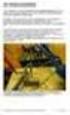 Mätningar på op-förstärkare. Del 3, växelspänningsförstärkning med balanserad ingång. Denna gång skall vi titta närmare på en förstärkare med balanserad ingång och obalanserad utgång. Normalt använder
Mätningar på op-förstärkare. Del 3, växelspänningsförstärkning med balanserad ingång. Denna gång skall vi titta närmare på en förstärkare med balanserad ingång och obalanserad utgång. Normalt använder
Statsbidrag för läxhjälp till huvudmän 2016
 Statsbidragsenheten 1 (5) Statsbidrag för läxhjälp till huvudmän 2016 Skolverket lämnar statsbidrag enligt förordning (2014:144) om statsbidrag för hjälp med läxor eller annat skolarbete utanför ordinarie
Statsbidragsenheten 1 (5) Statsbidrag för läxhjälp till huvudmän 2016 Skolverket lämnar statsbidrag enligt förordning (2014:144) om statsbidrag för hjälp med läxor eller annat skolarbete utanför ordinarie
DOP-matematik Copyright Tord Persson. Bråktal -3-2 -1 0 1 2 3. Läs av vilka tal på tallinjen, som pilarna pekar på. Uppgift nr 10 -3-2 -1 0 1 2 3
 Bråktal Uppgift nr En limpa delas i 4 lika stora delar. Hur stor del av limpan blir varje del? Uppgift nr 2 Hur många tiondelar behövs för att det skall räcka till en hel? Uppgift nr Hur läser man ut bråket
Bråktal Uppgift nr En limpa delas i 4 lika stora delar. Hur stor del av limpan blir varje del? Uppgift nr 2 Hur många tiondelar behövs för att det skall räcka till en hel? Uppgift nr Hur läser man ut bråket
Bromstensskolans veckomail
 Instruktioner för hur man skapar och skickar Bromstensskolans veckomail 2016-04-10 Skapa nytt veckobrev... 2 Skicka iväg ditt veckomejl... 4 Lägg till bilder... 7 Lägg till webblänkar... 8 Bifoga ett dokument...
Instruktioner för hur man skapar och skickar Bromstensskolans veckomail 2016-04-10 Skapa nytt veckobrev... 2 Skicka iväg ditt veckomejl... 4 Lägg till bilder... 7 Lägg till webblänkar... 8 Bifoga ett dokument...
Det andra alternativet är att ladda upp filer genom att klicka på plustecknet nere till vänster. Man klickar sig in på den mapp som man vill att
 EPi Mediahantering I och med uppgraderingen av EPi-server så kommer ImageVault att försvinna. Istället så kommer en ny mediahantering att släppas. För att komma åt mediahanteringen så klickar man sig in
EPi Mediahantering I och med uppgraderingen av EPi-server så kommer ImageVault att försvinna. Istället så kommer en ny mediahantering att släppas. För att komma åt mediahanteringen så klickar man sig in
Manual fö r kursspecifika ansö kningsförmula r Fölkhö gsköla.nu
 Manual fö r kursspecifika ansö kningsförmula r Fölkhö gsköla.nu 2014-01-23 Bakgrund Folkhögskola.nu har utvecklat en funktion som gör det möjligt för skoladministratörer att skapa kursspecifika digitala
Manual fö r kursspecifika ansö kningsförmula r Fölkhö gsköla.nu 2014-01-23 Bakgrund Folkhögskola.nu har utvecklat en funktion som gör det möjligt för skoladministratörer att skapa kursspecifika digitala
Kom igång med RIB Karta 1
 RIB Programpaket Sidan 1 av 12 Kom igång med RIB Karta 1 Introduktion... 1 Installation... 2 Introduktion till verktygsfält... 4 Rita på kartan... 5 Visa olika kartvyer... 6 LUPP och RIB Karta... 7 Spridning
RIB Programpaket Sidan 1 av 12 Kom igång med RIB Karta 1 Introduktion... 1 Installation... 2 Introduktion till verktygsfält... 4 Rita på kartan... 5 Visa olika kartvyer... 6 LUPP och RIB Karta... 7 Spridning
En Single-Page Application för små barn, barnens föräldrar samt en och annan mormor
 En Single-Page Application för små barn, barnens föräldrar samt en och annan mormor av Jenni Berndtson - jb222rt Malmö 2013-05-31 1 Abstrakt Syftet med denna rapport är att kort sammanfatta det projektarbete
En Single-Page Application för små barn, barnens föräldrar samt en och annan mormor av Jenni Berndtson - jb222rt Malmö 2013-05-31 1 Abstrakt Syftet med denna rapport är att kort sammanfatta det projektarbete
Handledning Att arbeta med Webbplatser
 Handledning Att arbeta med Webbplatser Office 365 Kungsängens SK Innehåll 1 Webbplatser... 3 1.1 Åtkomst till Webbplatser... 3 1.2 Begräsningar... 3 2 Inloggning Office 365... 3 2.1 Inloggning via dator...
Handledning Att arbeta med Webbplatser Office 365 Kungsängens SK Innehåll 1 Webbplatser... 3 1.1 Åtkomst till Webbplatser... 3 1.2 Begräsningar... 3 2 Inloggning Office 365... 3 2.1 Inloggning via dator...
Att använda Stava Rex
 Att använda Stava Rex 1. Skriva i Word 1. Skriv av följande mening med fel och allt: Om stavningskontrollen i Word är aktiverad kommer de ord som Word uppfattar som felstavade att markeras med en röd våglinje.
Att använda Stava Rex 1. Skriva i Word 1. Skriv av följande mening med fel och allt: Om stavningskontrollen i Word är aktiverad kommer de ord som Word uppfattar som felstavade att markeras med en röd våglinje.
Väga paket och jämföra priser
 strävorna 2AC 3AC Väga paket och jämföra priser begrepp rutinuppgifter tal geometri Avsikt och matematikinnehåll Den huvudsakliga avsikten med denna aktivitet är att ge elever möjlighet att utveckla grundläggande
strävorna 2AC 3AC Väga paket och jämföra priser begrepp rutinuppgifter tal geometri Avsikt och matematikinnehåll Den huvudsakliga avsikten med denna aktivitet är att ge elever möjlighet att utveckla grundläggande
GRUNDERNA I SJÄLVLEDARSKAP
 Bli ditt bästa jag GRUNDERNA I SJÄLVLEDARSKAP ANDREAS ODHAGE Innehåll Bli ditt bästa jag 5 Reflektera mera 9 Varför ska jag reflektera? 10 Meditation gör dig fokuserad 14 Balans i livet 17 Vad gör du egentligen?
Bli ditt bästa jag GRUNDERNA I SJÄLVLEDARSKAP ANDREAS ODHAGE Innehåll Bli ditt bästa jag 5 Reflektera mera 9 Varför ska jag reflektera? 10 Meditation gör dig fokuserad 14 Balans i livet 17 Vad gör du egentligen?
Senaste Nytt. Läs sida 2. I detta nummer. Lite information. Har det någon gång hänt att någon har stulit något? Ja... (Susanne Wahlgren svarar)
 Nummer: 1 Ida P, Johanna S, Hugo HS, Ian VB Senaste Nytt Har det någon gång hänt att någon har stulit något? Ja... (Susanne Wahlgren svarar) Läs sida 2 I detta nummer 1. Melodifestivalen 2016 2. Älvängenskor
Nummer: 1 Ida P, Johanna S, Hugo HS, Ian VB Senaste Nytt Har det någon gång hänt att någon har stulit något? Ja... (Susanne Wahlgren svarar) Läs sida 2 I detta nummer 1. Melodifestivalen 2016 2. Älvängenskor
Snabbslumpade uppgifter från flera moment.
 Snabbslumpade uppgifter från flera moment. Uppgift nr Ställ upp och dividera utan hjälp av miniräknare talet 48 med 2 Uppgift nr 2 Skriv talet 3 8 00 med hjälp av decimalkomma. Uppgift nr 3 Uppgift nr
Snabbslumpade uppgifter från flera moment. Uppgift nr Ställ upp och dividera utan hjälp av miniräknare talet 48 med 2 Uppgift nr 2 Skriv talet 3 8 00 med hjälp av decimalkomma. Uppgift nr 3 Uppgift nr
Gruppenkät. Lycka till! Kommun: Stadsdel: (Gäller endast Göteborg)
 Gruppenkät Du har deltagit i en gruppaktivitet! Det kan ha varit en tjej- / killgrupp, ett läger eller ett internationellt ungdomsutbyte. Eller så har ni kanske ordnat ett musikarrangemang, skött ett café,
Gruppenkät Du har deltagit i en gruppaktivitet! Det kan ha varit en tjej- / killgrupp, ett läger eller ett internationellt ungdomsutbyte. Eller så har ni kanske ordnat ett musikarrangemang, skött ett café,
Uppgradering till DentalEye 3.2
 1 (5) 2016-05-02 Uppgradering till DentalEye 3.2 Denna information riktar sig till tandläkarpraktiker som använder DentalEye 3.1 samt till IT-tekniker och distributörer som installerar DentalEye. Informationen
1 (5) 2016-05-02 Uppgradering till DentalEye 3.2 Denna information riktar sig till tandläkarpraktiker som använder DentalEye 3.1 samt till IT-tekniker och distributörer som installerar DentalEye. Informationen
Säkerhetskopiering och återställning Användarhandbok
 Säkerhetskopiering och återställning Användarhandbok Copyright 2008 Hewlett-Packard Development Company, L.P. Windows och Windows Vista är antingen varumärken eller registrerade varumärken tillhörande
Säkerhetskopiering och återställning Användarhandbok Copyright 2008 Hewlett-Packard Development Company, L.P. Windows och Windows Vista är antingen varumärken eller registrerade varumärken tillhörande
Creative Commons. en guide för lärare
 Creative Commons en guide för lärare Fritzes kundservice 106 47 Stockholm Tel: 08-690 95 76 Fax: 08-690 95 50 E-post: skolverket@fritzes.se www.skolverket.se Best nr 11:1255 ISBN 978-91-86529-61-1 Tryck:
Creative Commons en guide för lärare Fritzes kundservice 106 47 Stockholm Tel: 08-690 95 76 Fax: 08-690 95 50 E-post: skolverket@fritzes.se www.skolverket.se Best nr 11:1255 ISBN 978-91-86529-61-1 Tryck:
Riktlinjer - Rekryteringsprocesser inom Föreningen Ekonomerna skall vara genomtänkta och välplanerade i syfte att säkerhetsställa professionalism.
 REKRYTERINGSPOLICY Upprättad 2016-06-27 Bakgrund och Syfte Föreningen Ekonomernas verksamhet bygger på ideellt engagemang och innehar flertalet projekt där såväl projektledare som projektgrupp tillsätts
REKRYTERINGSPOLICY Upprättad 2016-06-27 Bakgrund och Syfte Föreningen Ekonomernas verksamhet bygger på ideellt engagemang och innehar flertalet projekt där såväl projektledare som projektgrupp tillsätts
Programvaruuppdateringar Användarhandbok
 Programvaruuppdateringar Användarhandbok Copyright 2007 Hewlett-Packard Development Company, L.P. Windows är ett USA-registrerat varumärke som tillhör Microsoft Corporation. Informationen häri kan ändras
Programvaruuppdateringar Användarhandbok Copyright 2007 Hewlett-Packard Development Company, L.P. Windows är ett USA-registrerat varumärke som tillhör Microsoft Corporation. Informationen häri kan ändras
Att koda en magnetremsa i plastkortskrivare med inbyggd magnetkodare.
 Att koda en magnetremsa i plastkortskrivare med inbyggd magnetkodare. I plastkortsskrivaren kan man via drivrutinerna både läsa av och koda en magnetremsa. Man kan också göra en kortdesign i emedia där
Att koda en magnetremsa i plastkortskrivare med inbyggd magnetkodare. I plastkortsskrivaren kan man via drivrutinerna både läsa av och koda en magnetremsa. Man kan också göra en kortdesign i emedia där
IdrottOnline Lathund för inmatning av Nyhet
 Handledning för hur du lägger in en nyhet på hemsidorna för Roxen, OKS och IFK. Exemplen är från Roxen men principen är densamma för OKS resp. IFK. Adresser till hemsidorna: www.okroxen.se www.okskogsstrovarna.se
Handledning för hur du lägger in en nyhet på hemsidorna för Roxen, OKS och IFK. Exemplen är från Roxen men principen är densamma för OKS resp. IFK. Adresser till hemsidorna: www.okroxen.se www.okskogsstrovarna.se
Information sid 2 4. Beställning sid 5. Ändring/Nytt SIM sid 6. Avsluta abonnemang sid 7. Fakturafråga sid 8. Felanmälan/fråga sid 9.
 AcadeMedia Telefoni Innehåll Information sid 2 4 Beställning sid 5 Ändring/Nytt SIM sid 6 Avsluta abonnemang sid 7 Fakturafråga sid 8 Felanmälan/fråga sid 9 Kontkat sid 10 Information För att göra en beställning,
AcadeMedia Telefoni Innehåll Information sid 2 4 Beställning sid 5 Ändring/Nytt SIM sid 6 Avsluta abonnemang sid 7 Fakturafråga sid 8 Felanmälan/fråga sid 9 Kontkat sid 10 Information För att göra en beställning,
Infobric Ease Snabbguide
 Den här snabbguiden ger dig en överblick över de vanligaste momenten en systemadministratör utför. Detta är ingen manual utan ska ses som en hjälpande hand till utbildade systemadministratörer. Översikt
Den här snabbguiden ger dig en överblick över de vanligaste momenten en systemadministratör utför. Detta är ingen manual utan ska ses som en hjälpande hand till utbildade systemadministratörer. Översikt
Historisk tillbakablick
 Historisk tillbakablick Typsnittens betydelse Det finns gott om typsnitt i dagens Officepaket som medför att dokument kan modifieras i det oändliga utan att innehållet därför ändras. Rätt kul tycker även
Historisk tillbakablick Typsnittens betydelse Det finns gott om typsnitt i dagens Officepaket som medför att dokument kan modifieras i det oändliga utan att innehållet därför ändras. Rätt kul tycker även
Boken om Teknik. Boken om Teknik är en grundbok i Teknik för åk 4 6.
 Boken om Teknik Boken om Teknik är en grundbok i Teknik för åk 4 6. PROVLEKTION: Teknikens arbetssätt att göra på riktigt Följande provlektion är ett utdrag ur Boken om Teknik. Uppslaget som är hämtat
Boken om Teknik Boken om Teknik är en grundbok i Teknik för åk 4 6. PROVLEKTION: Teknikens arbetssätt att göra på riktigt Följande provlektion är ett utdrag ur Boken om Teknik. Uppslaget som är hämtat
Kiwiböckerna metod och begrepp
 Kiwiböckerna metod och begrepp kiwiböckerna nyckeln till livslångt lärande Läsa för, tillsammans med och självständigt. Grunden för läsinlärning är att läsa för barnet, tillsammans med barnet och vara
Kiwiböckerna metod och begrepp kiwiböckerna nyckeln till livslångt lärande Läsa för, tillsammans med och självständigt. Grunden för läsinlärning är att läsa för barnet, tillsammans med barnet och vara
Visma Proceedo. Att attestera - Manual. Version 1.4. Version 1.4 / 160212
 Visma Proceedo Att attestera - Manual Version 1.4 1 Innehåll Version 1.4... 1 INNEHÅLL... 2 1) ALLMÄNT OM ATTESTERING/GODKÄNNANDE... 3 2) ATTESTNIVÅER OCH DELEGERING... 4 3) ESKALERING... 5 3.1 Egna beställningar...
Visma Proceedo Att attestera - Manual Version 1.4 1 Innehåll Version 1.4... 1 INNEHÅLL... 2 1) ALLMÄNT OM ATTESTERING/GODKÄNNANDE... 3 2) ATTESTNIVÅER OCH DELEGERING... 4 3) ESKALERING... 5 3.1 Egna beställningar...
Föräldrabroschyr. Björkhagens skola - en skola med kunskap och hjärta. Vad ska barnen lära sig i skolan?
 Föräldrabroschyr Björkhagens skola - en skola med kunskap och hjärta. Vad ska barnen lära sig i skolan? Vad ska barnen lära sig i skolan? Tanken med den här broschyren är att ge Er föräldrar en bild av
Föräldrabroschyr Björkhagens skola - en skola med kunskap och hjärta. Vad ska barnen lära sig i skolan? Vad ska barnen lära sig i skolan? Tanken med den här broschyren är att ge Er föräldrar en bild av
